Vodafone DSL-EasyBox 802 User Manual [de]
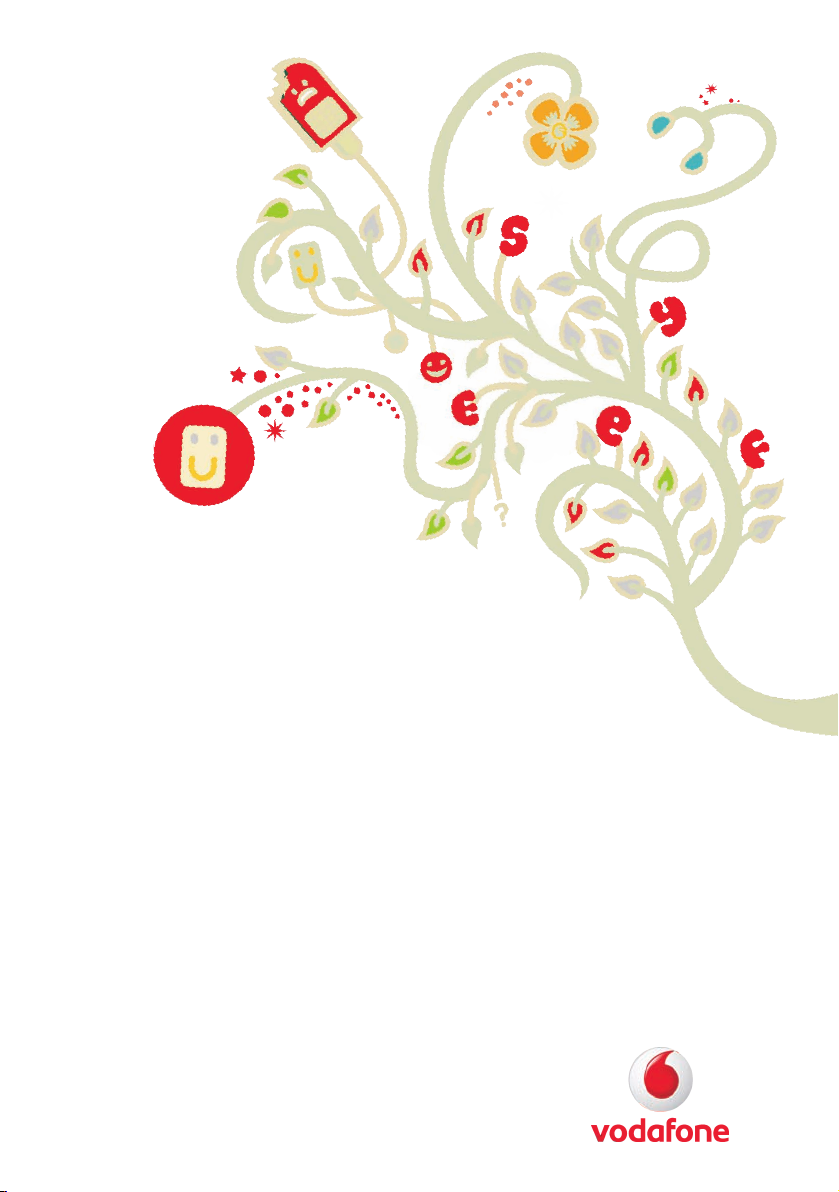
DSL-EasyBox 802
Handbuch
Der technische Leitfaden für Ihren Vodafone-Anschluss.
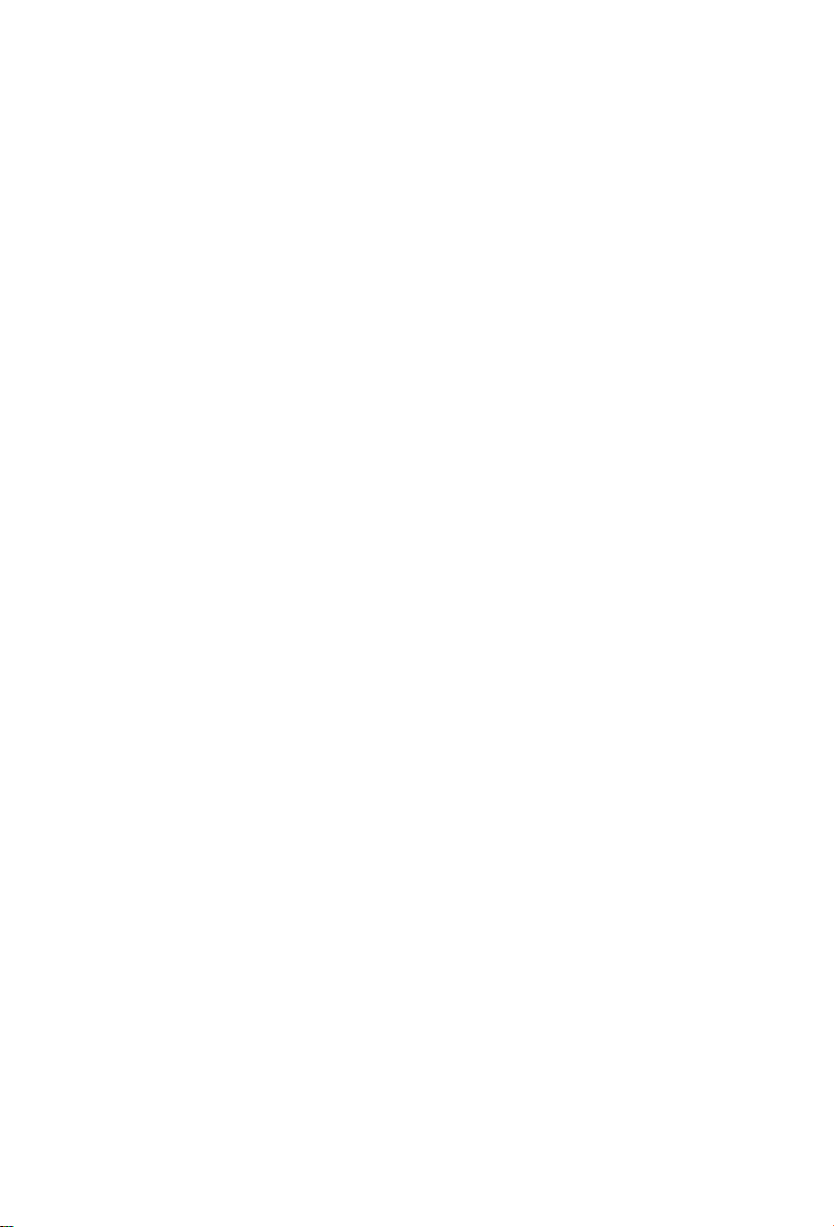
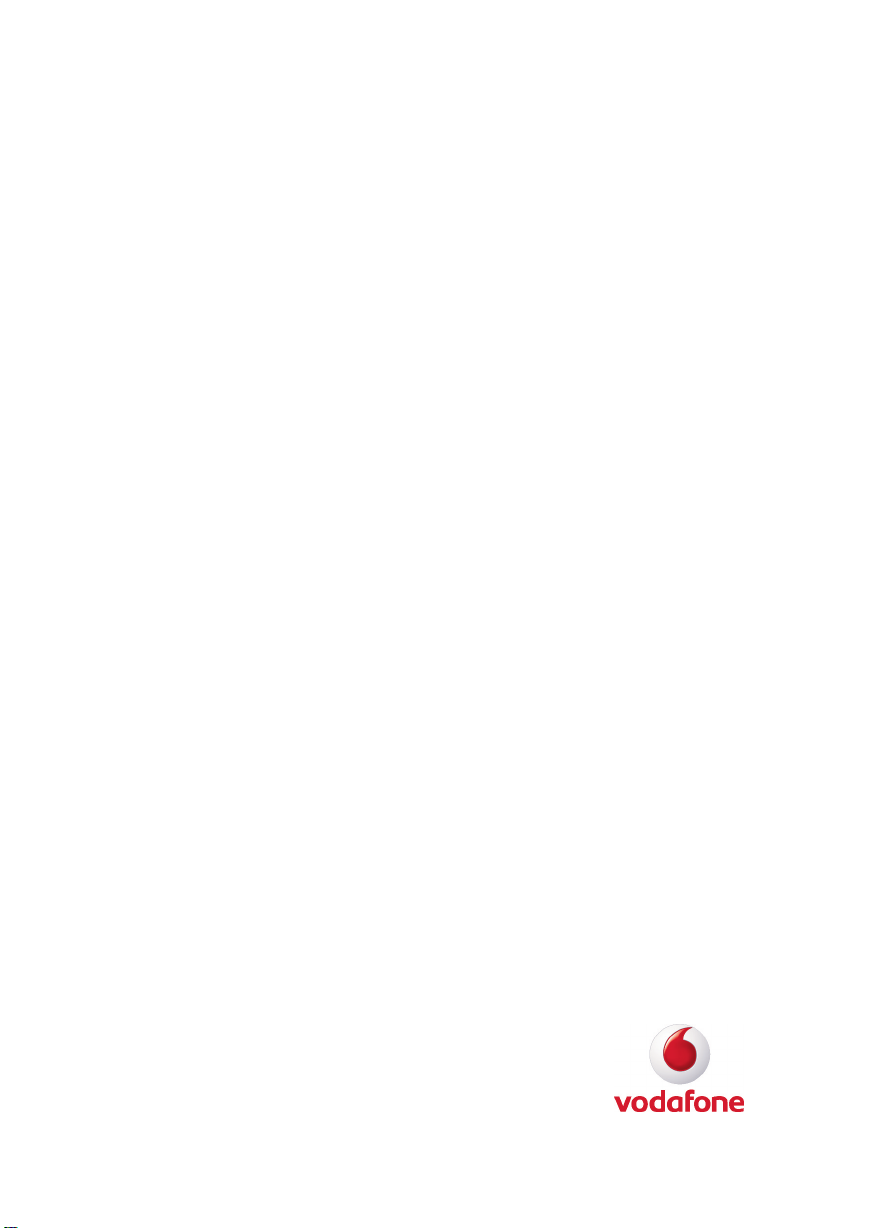
DSL-EasyBox 802
Das technische Handbuch für
Ihren Vodafone-Anschluss
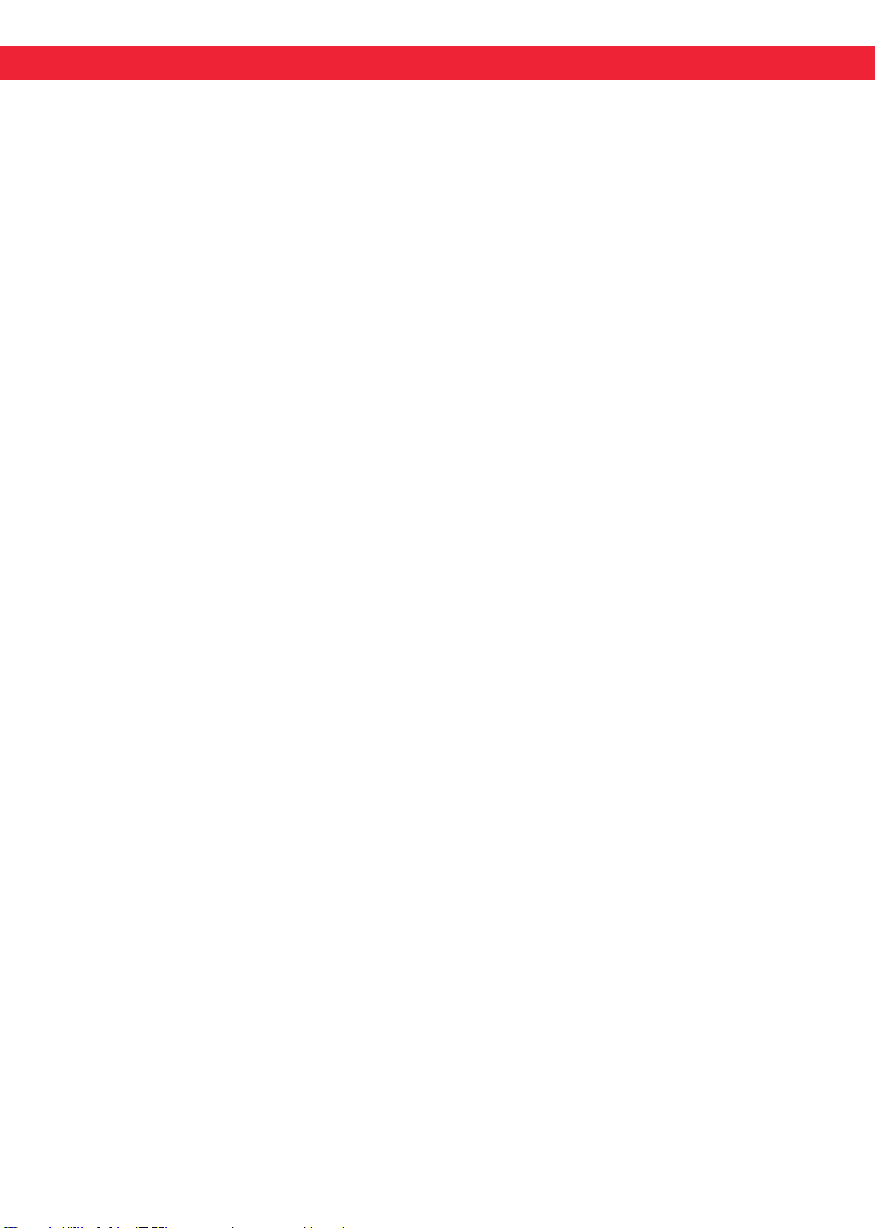
Liebe Kundin, lieber Kunde,
vielen Dank, dass Sie sich für die DSL-EasyBox802entschieden haben, die im
Weiteren als "DSL-EasyBox" bezeichnet wird. Wir freuen uns, Sie mit einem
umfangreichen und doch leicht zu bedienenden Kommunikations-Gerät zu unterstützen.
Wir wünschen Ihnen viel Spaß mit Ihrer neuen DSL-EasyBox.
Ihr Vodafone Team
© Vodafone D2 GmbH 2009. Weitergabe, Vervielfältigung, auch auszugswei-
se, sowie Veränderungen des Textes sind nur mit ausdrücklicher schriftlicher
Genehmigung der Vodafone D2 GmbH zulässig. Vodafone und das VodafoneLogo sind eingetragene Marken der Vodafone D2 GmbH.
2
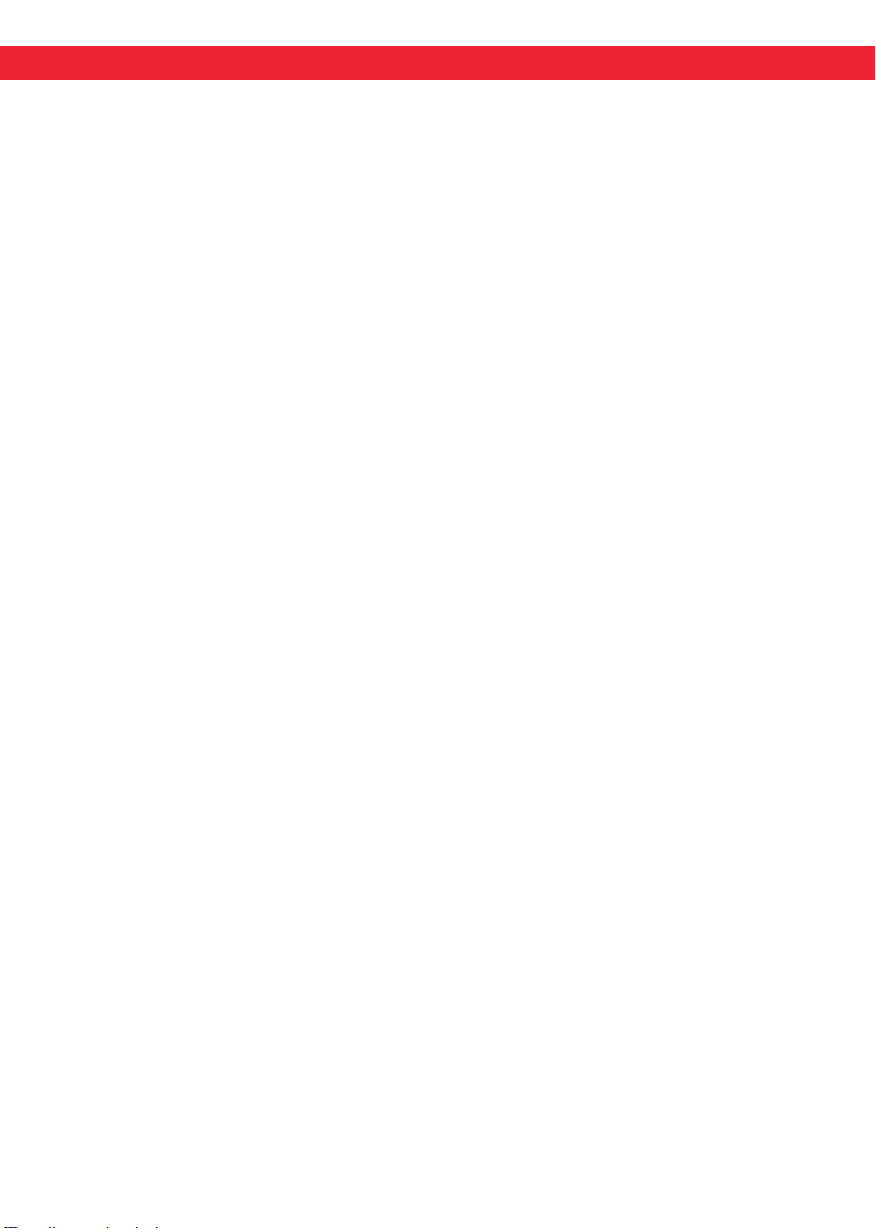
Inhaltsverzeichnis
Inhaltsverzeichnis
Sicherheitshinweise .................................................................................6
Einführung.................................................................................................10
Abschnitt A: Die DSL-EasyBox in Betrieb nehmen..........................15
1 Erste Schritte ..........................................................................16
1.1 Zugangsdaten ........................................................................16
1.2 Verpackungsinhalt prüfen .......................................................17
1.3 Voraussetzungen für den Betrieb ...........................................17
1.4 Übersicht Gehäuse und LEDs................................................18
1.5 Aufstellort und Montage..........................................................22
2 Die DSL-EasyBox anschließen ..............................................24
2.1 Anschlussmöglichkeiten .........................................................25
2.2 Anschlüsse und Schalter........................................................26
2.3 Mit dem Telefonanschluss verbinden .....................................28
2.4 Mit dem Stromnetz verbinden.................................................29
2.5 Telefone und Endgeräte anschließen.....................................30
2.6 PC mit der DSL-EasyBox verbinden ......................................32
3 Instant Access und Modem-Installationscode ........................36
Kap #
4 Telefone einrichten..................................................................42
4.1 ISDN-Endgeräte ohne voreingestellte ISDN-Rufnummer
(MSN) .....................................................................................42
4.2 ISDN-Endgeräte mit voreingestellter ISDN-Rufnummer
(MSN) .....................................................................................42
4.3 ISDN-Telefonanlage einrichten...............................................42
4.4 ISDN-, Analoge und UMTS-Rufnummern einrichten..............43
4.5 Eingehende Anrufe zuordnen .................................................44
4.6 Ausgehende Anrufe zuordnen ................................................45
4.7 Wahlregeln festlegen..............................................................47
4.8 Telefoneinstellungen ...............................................................49
4.9 Sprachregistrierung und Anruflisten anzeigen........................50
4.10 Dienstmerkmale und Schnellwahlfunktion nutzen...............51
3
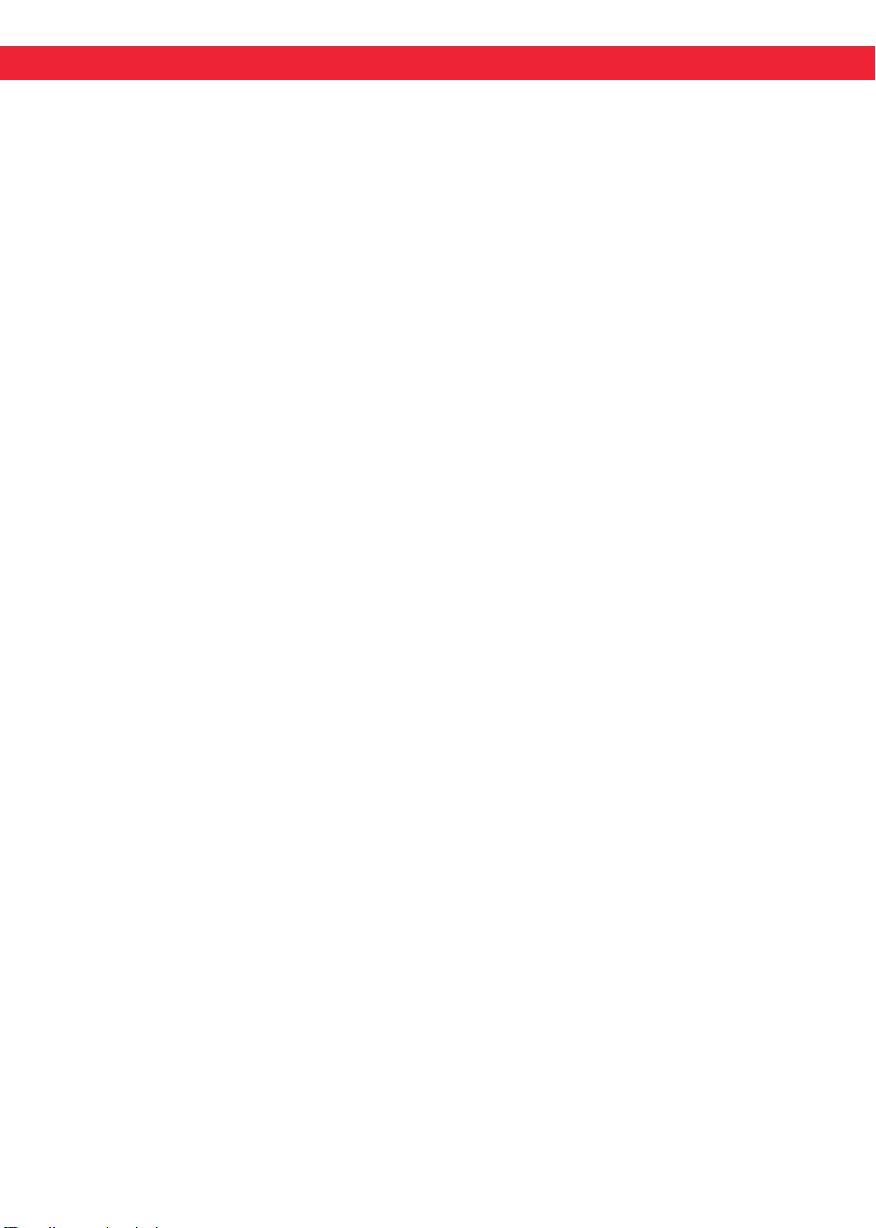
Inhaltsverzeichnis
Kap #
Abschnitt B: Zusätzliche Funktionen..................................................55
1 Konfigurationsprogramm ........................................................56
2 Wi-Fi Protected Setup (WPS).................................................58
3 USB-Anschluss.......................................................................59
3.1 USB-Dateiserver.....................................................................60
3.2 USB-FTP Server.....................................................................64
3.3 USB-Web FTP Server ............................................................67
3.4 USB-Drucker Server...............................................................69
4 Computernetzwerk anpassen.................................................74
4.1 IP-Einstellungen automatisch beziehen .................................74
4.2 HTTP-Proxy deaktivieren........................................................83
5 Firmwareaktualisierung & Sicherung Ihrer Einstellungen.......88
6 Restart-Taster und Reset-Taster.............................................90
Abschnitt C: Manuelle Konfiguration..................................................91
1 Startseite.................................................................................92
1.1 WLAN .....................................................................................92
1.2 WLAN-Verschlüsselung..........................................................94
1.3 LAN-Einstellungen ................................................................100
2 Sprach- und Telefoneinstellungen ........................................101
2.1 Rufnummern SIP ..................................................................102
2.2 Rufnummern ISDN / Analog .................................................105
2.3 Rufnummern UMTS..............................................................106
2.4 Telefoneinstellungen .............................................................107
2.5 Erweiterte Einstellungen zu Sprache....................................108
3 Daten ....................................................................................109
3.1 WAN-Einstellungen...............................................................110
3.2 Firewall-Sicherheitseinstellungen .........................................117
3.3 SNMP-Einstellungen.............................................................132
3.4 DNS & DDNS (DynDNS)......................................................134
3.5 NAT-Einstellungen ................................................................136
3.6 Wireless ................................................................................141
4 Extras....................................................................................144
4.1 UMTS-Stick...........................................................................144
4.2 Anmeldeeinstellungen ..........................................................146
4.3 Zeiteinstellungen...................................................................148
4
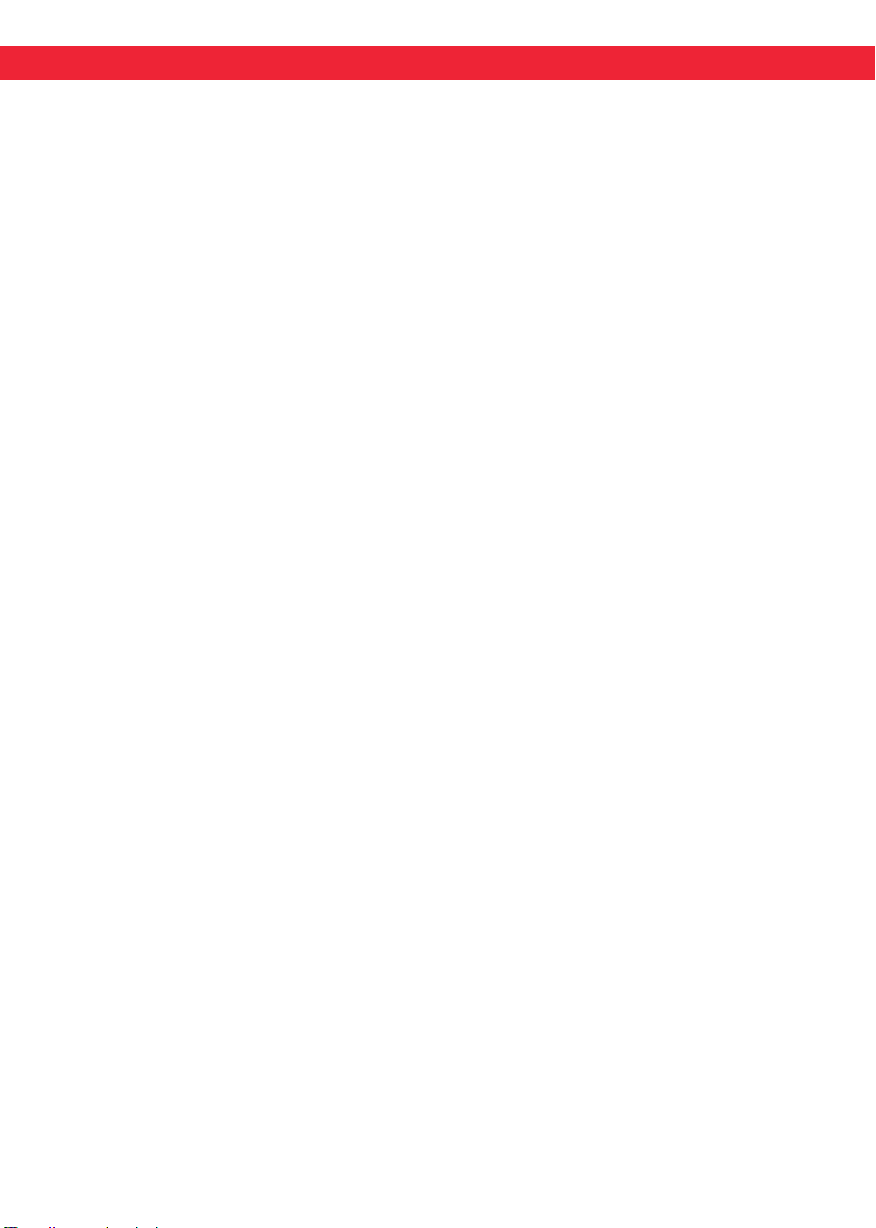
Inhaltsverzeichnis
4.4 Fernverwaltung .....................................................................149
4.5 Diagnoseprogramm ..............................................................150
4.6 Neustart ................................................................................151
4.7 UPnP ....................................................................................152
4.8 ADSL-Statusübersicht ..........................................................153
4.9 Datenverkehr priorisieren .....................................................155
4.10 NCID .....................................................................................160
Abschnitt D: Allgemeine Informationen ...........................................161
1 Störungsbeseitigung .............................................................161
2 Kabel.....................................................................................172
3 Technische Daten .................................................................175
4 Glossar .................................................................................183
5 CE-Konformität und Altgeräteentsorgung.............................188
Kap #
Vorwort zu diesem Handbuch
Dieses Handbuch zeigt Ihnen, wie Sie die DSL-EasyBox 802 installieren und in
Betrieb nehmen. Damit Sie sich und andere keinen Gefahren aussetzen, beachten Sie bitte unbedingt alle in diesem Leitfaden und auf den
Geräten angebrachten Sicherheitshinweise. Dieses Handbuch unterliegt ständigen technischen Änderungen.
5
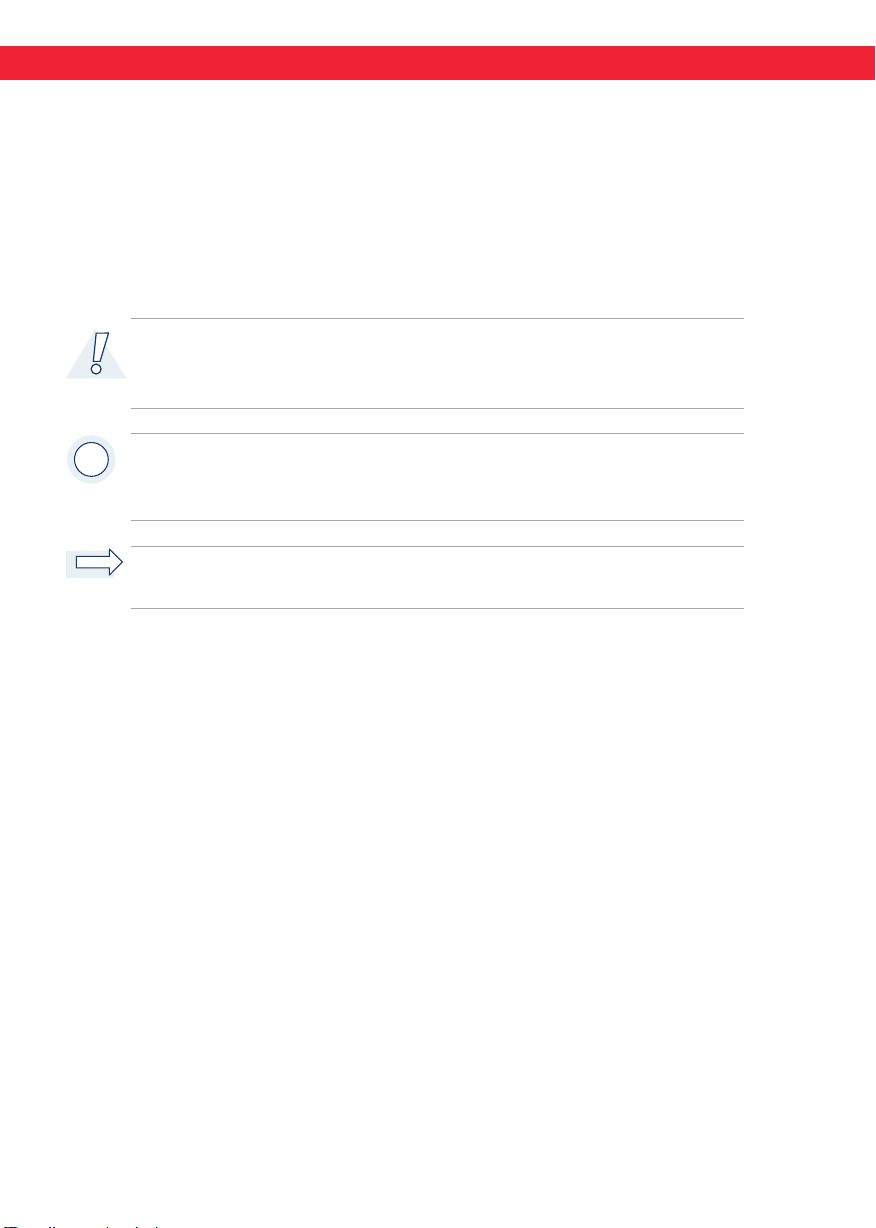
Kap #
Sicherheitshinweise
Sicherheitshinweise – vor der Installation lesen!
Wichtige Textstellen
Wichtige Textstellen in diesem Leitfaden sind durch Symbole am Seitenrand hervorgehoben, die folgendes bedeuten:
Warnung: Die Instruktionen an dieser Stelle müssen Sie unbedingt befol-
gen, um Verletzungen von sich selbst oder anderen abzuwenden und
Sachschäden zu vermeiden.
Achtung: Diese Informationen müssen Sie beachten, um die Funktions-
fähigkeit Ihrer Hard- und Software zu gewährleisten, Fehlkonfigurationen
zu vermeiden oder einem möglichen Datenverlust vorzubeugen.
Hinweis: Wichtige allgemeine oder zusätzliche Informationen zu einem
bestimmten Thema.
6
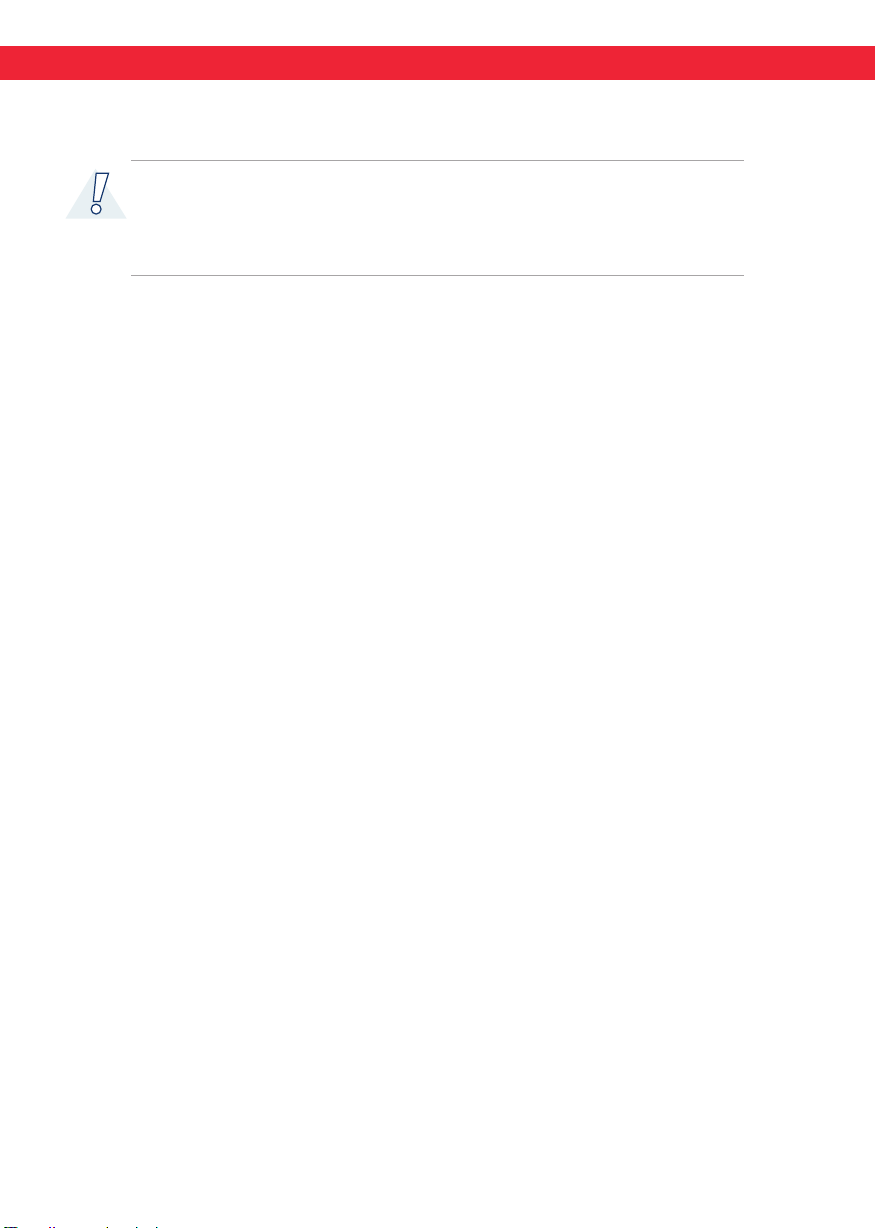
Sicherheitshinweise
Einführung
Hinweise zur Produktsicherheit
Warnung: Bitte lesen die folgenden Informationen zur Produktsicherheit
sorgfältig vor der ersten Inbetriebnahme. Die Beachtung dieser Hinweise informiert Sie über Vorschriften, die Sie bei der Installation und Benutzung beachten
müssen, und kann gefährliche Folgen vermeiden.
Gesetzliche Informationen
CE-Zulassung (Europäische Union)
Das Gerät ist für die Nutzung in den Mitgliedstaaten der EU zugelassen. Es erfüllt die wesentlichen Anforderungen und sonstige relevante Bestimmungen
der Richtlinie über Funkanlagen und Telekommunikationsendeinrichtungen
1999/5/EG (R&TTE-Richtlinie). Dies können Sie als Nutzer anhand des CEZeichens direkt erkennen. Weitere Informationen zur CE-Kennzeichnung finden Sie im Abschnitt 5 (Seite 188).
Deutschland
In Deutschland sind die Anforderungen an die elektromagnetische Verträglichkeit von elektrischen und elektronischen Geräten im „Gesetz über Funkanlagen
und Telekommunikationsendeinrichtungen (FTEG)“ sowie die „Richtlinie
1999/5/EG des Europäischen Parlaments und des Rates vom 9. März 1999
über Funkanlagen und Telekommunikationsendeinrichtungen und die gegenseitigeAnerkennung ihrer Konformität(R&TTE-Direktive)“ geregelt. Die Einhaltung der Anforderungen von FTEG und R&TTE-Direktiven dokumentiert das
auf dem Endgerät angebrachte CE-Kennzeichen.
Kap #
Elektromagnetische Felder (Hochfrequenz Exposition)
Ihr Gerät enthält einen Sender und einen Empfänger. Wenn das Gerät eingeschaltet ist, empfängt und sendet es Funkwellen. Es wurde so konstruiert und
hergestellt, dass es die von der Internationalen Kommission für den Schutz vor
nichtionisierenderStrahlung (ICNIRP) empfohlenen Grenzwerte für die Exposition mit Funkwellen nicht überschreitet. Diese Richtlinie wurde von unabhängigen wissenschaftlichen Organisationen nach regelmäßiger und sorgfältiger
Auswertung wissenschaftlicherStudien erstellt. Sie beinhaltet einen großen Sicherheitsaufschlag, um die Sicherheit aller Personen unabhängig von Alter und
Gesundheit zu gewährleisten.
* Die Messungen werden gemäß des europäischen Standards EN 50385 durchgeführt.
7
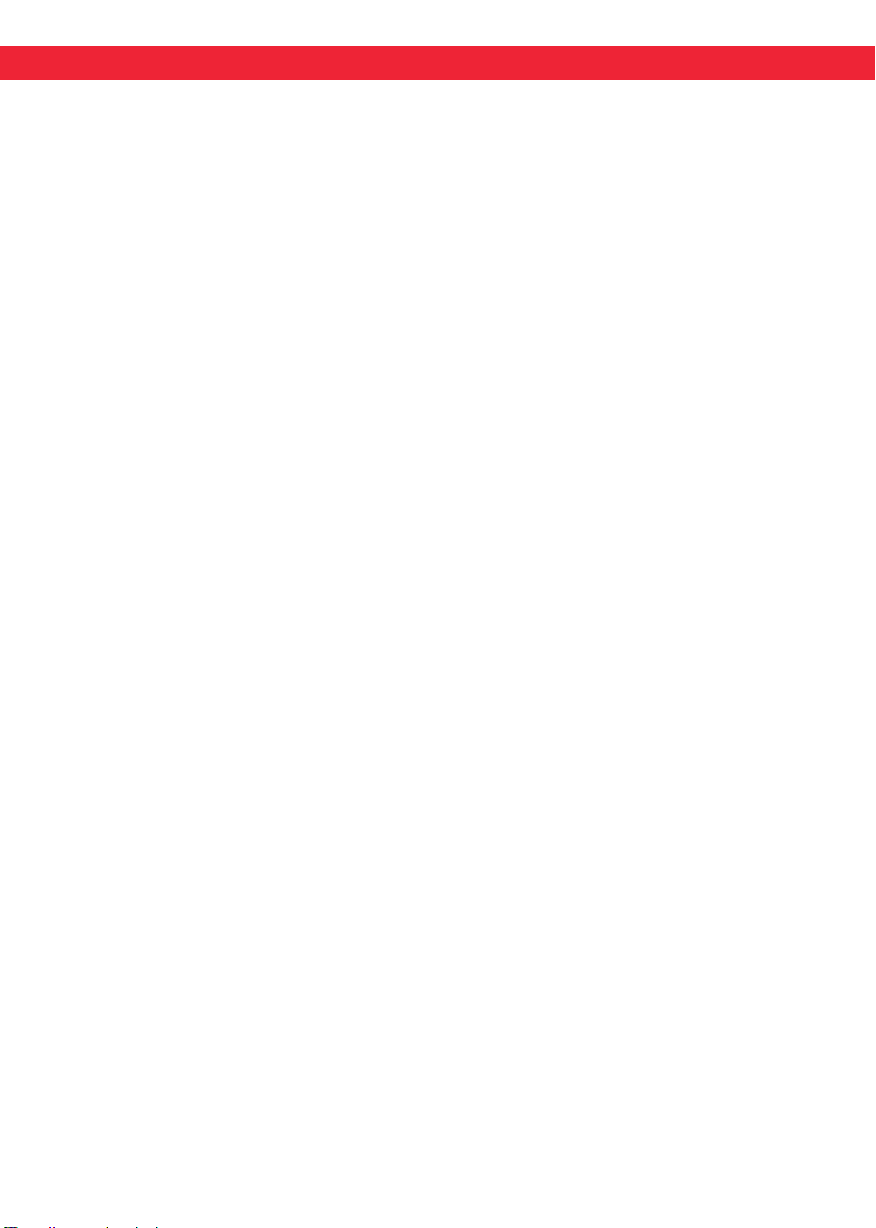
Kap #
Sicherheitshinweise
Für fest montierte Geräte, die wie dieser WLAN-Router einen eigenen Netzanschluss haben, erfolgt der Nachweis über die Einhaltung der in der ICNIRPRichtlinie* festgelegten Grenzwerte in einem Abstand von 20 cm. Stellen Sie
deshalb bei der Installation und beim Betrieb sicher, dass zu Personen mindestens ein Abstand von 20 cm eingehalten ist. Wird dieser Abstand nicht eingehalten, können die Grenzwerte der entsprechenden Richtlinie überschritten
werden.
Interferenz
Die Benutzung des Geräts unterliegt weiteren Bestimmungen, die zum Schutz
der Benutzer, ihrer Umgebung und anderer elektronischer Geräte entwickelt
wurden. Besondere Aufmerksamkeit gilt dem Gebrauch in kurzer Entfernung,
z.B. zu medizinischen Geräten wie Herzschrittmachern oder Hörhilfen.
Beachten Sie die folgenden Hinweise zur Interferenz und zu explosionsgefährdeten Umgebungen. Dies gilt insbesondere auch bei der Auswahl des Montageortes für den WLAN-Router. Benutzen Sie den Router nicht in Bereichen, in
denen der Gebrauchvon Funkgeräten verboten ist. Beachten Sie entsprechende Hinweisschilder oder Anweisungen autorisierter Personen.
Persönliche Medizingeräte
Bitte besprechen Sie mit Ihrem Arzt und dem Hersteller, ob Ihr Medizingerät
(Herzschrittmacher, Hörhilfe, Implantat mit elektronischer Steuerung, Medizingeräte usw..) mit der Nutzung des WLAN-Gerätes störungsfrei funktioniert.
Herzschrittmacher
Die Hersteller von Herzschrittmachern empfehlen, einen Mindestabstand von
15 cm einzuhalten, um eventuelle Störungen des Herzschrittmachers zu vermeiden.
Krankenhäuser
Beachten Sie in Krankenhäusern, ambulanten Gesundheitszentren, Arztpraxen oder ähnlichen Einrichtungen Hinweise zum Ausschalten von Funkgeräten. DieseAufforderungen werden zum Schutz vor möglichen Störungensensibler medizinischer Geräte erlassen. Installieren und betreiben Sie Ihren Router
in einem ausreichend großen Abstand, vermeiden Sie Bereiche, in denen die
Nutzung von Funkgeräten verboten ist.
8
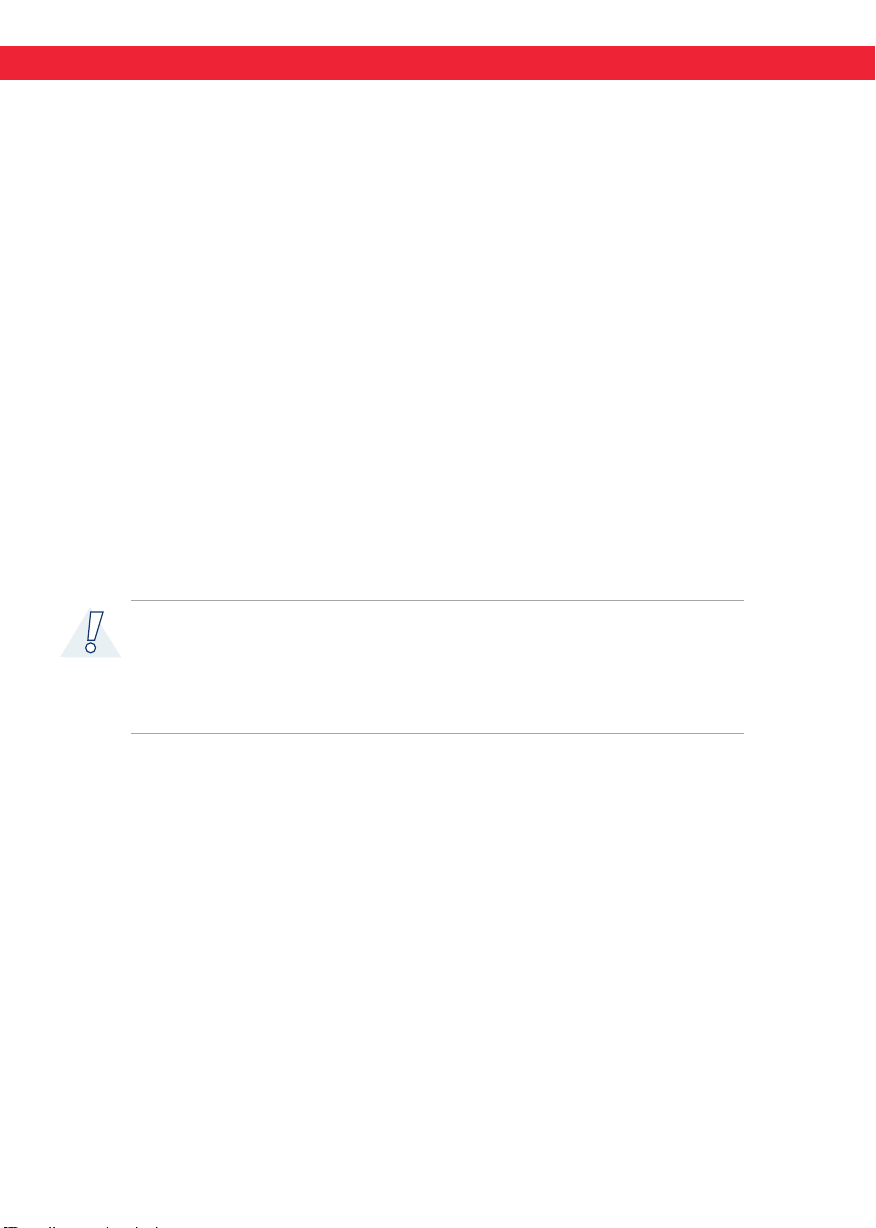
Sicherheitshinweise
Explosionsgefährdete Umgebung
Tankstellen und explosionsgefährdete Atmosphären
Beachten Sie in Bereichen mit potenziell explosionsgefährdeten Atmosphären
alle Hinweise zum Ausschalten von Mobiltelefonen und anderen Hochfrequenzgeräten. Hierzu zählen Betankungsbereiche, Unterdeckbereiche von
Booten, Transport- und Lageranlagen für Treibstoffe oder Chemikalien sowie
Gebiete, in denen die Luft Chemikalien oder Partikel wie Getreide, Staub oder
Metallpulver enthält. Installieren und benutzen Sie Ihren WLAN-Router nicht in
solchen Bereichen.
Gebiete, in denen Sprengungen erfolgen
Achten Sie auf Hinweise auf Sprenggelände und Schilder,die mit „Funksprechgeräte ausschalten” oder „Elektronische Geräte ausschalten“ gekennzeichnet
sind, um eventuelle Störungen der Spreng- und Zündsysteme zu vermeiden.
Installieren und betreiben Sie Ihren WLAN-Router nicht in solchen Bereichen.
Einführung
Warnung: Nutzung Ihrer DSL-EasyBox beim Stromausfall .
Kap #
Sollte es zum Stromausfall kommen, so ist es in dieser Zeit nicht möglich über
die DSL-EasyBox zu telefonieren. In Notfällen müssen Sie auf eine Alternative
wie z.B. ein Mobiltelefon zurückgreifen.
9
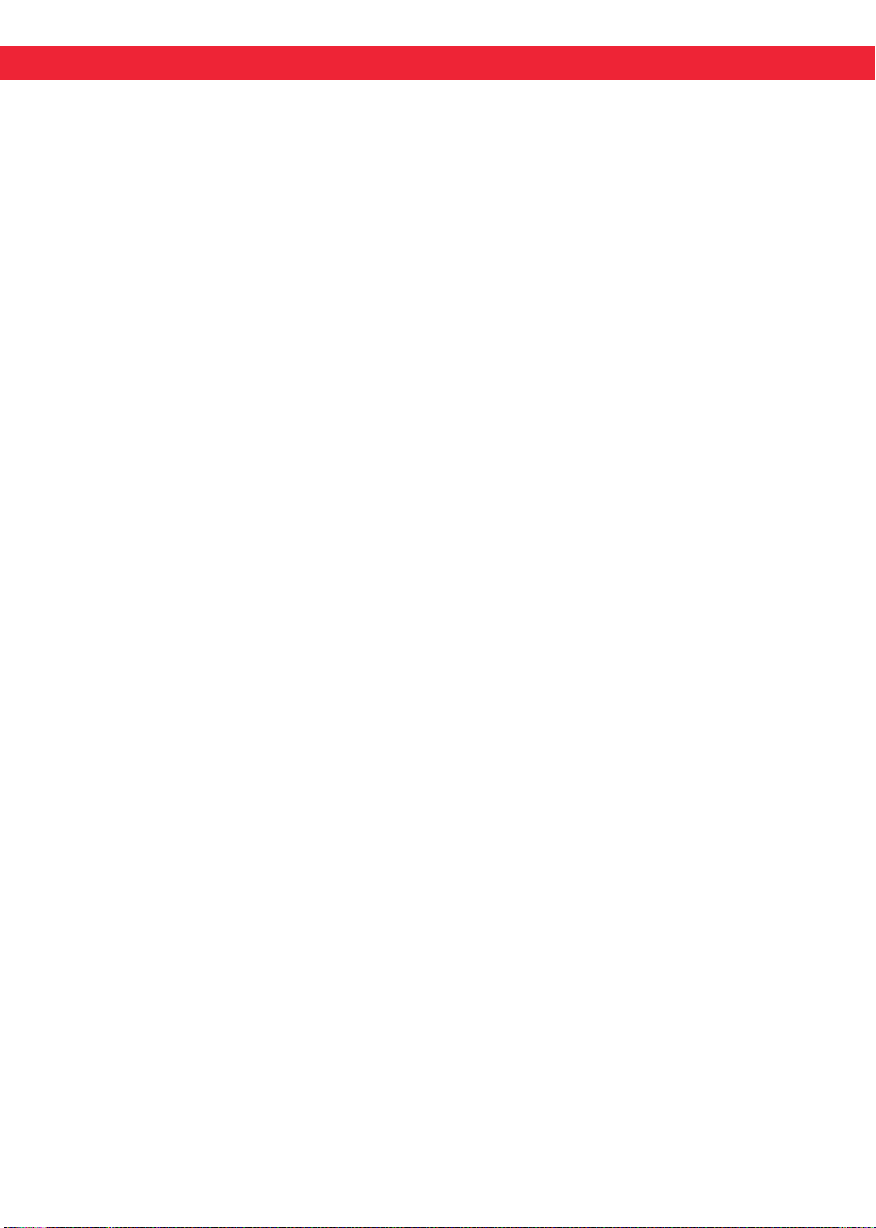
Kap #
Einführung
Einführung
Herzlichen Glückwunsch zum Erwerb Ihrer DSL-EasyBox 802, einer innovativen, kompakten Lösung für moderne Kommunikation.
• Die DSL-EasyBox verbindet Ihre Computer untereinander und mit dem
Internet über ein Kabel- oder Funknetzwerk und ermöglicht den Anschluss
moderner, WLAN-tauglicher Kommunikations- und Multimedia-Geräte.
• Ihre analogen Geräte wie Telefone, Anrufbeantworter und Faxgeräte kön-
nen angeschlossen werden und sind nach der Installation sofort startbereit.
• Die DSL-EasyBox ist einfach zu bedienen, binnen weniger Minuten instal-
liert und einsatzbereit.
Internet
Die DSL-EasyBox bietet die Internetanbindung für einen oder mehrere
Benutzer gleichzeitig. Unterstützt werden kabelgebundene wie auch drahtlose
(Wireless) Geräte. Die Sicherheit bei drahtloser Datenübertragung wird durch
sichere Verschlüsselungen wie WPA/WPA2 und die MAC-Adressenzuweisung
gewährleistet.
Sprache
Die DSL-EasyBox bietet Ihnen mit der neuen Internet-Sprach-Funktion eine
moderne Alternative zu Analog- oder ISDN-Telefongesprächen. Bei der Internet-Sprach-Funktion nutzen Sie einfach die Internetverbindung Ihres Netzbetreibers.
10
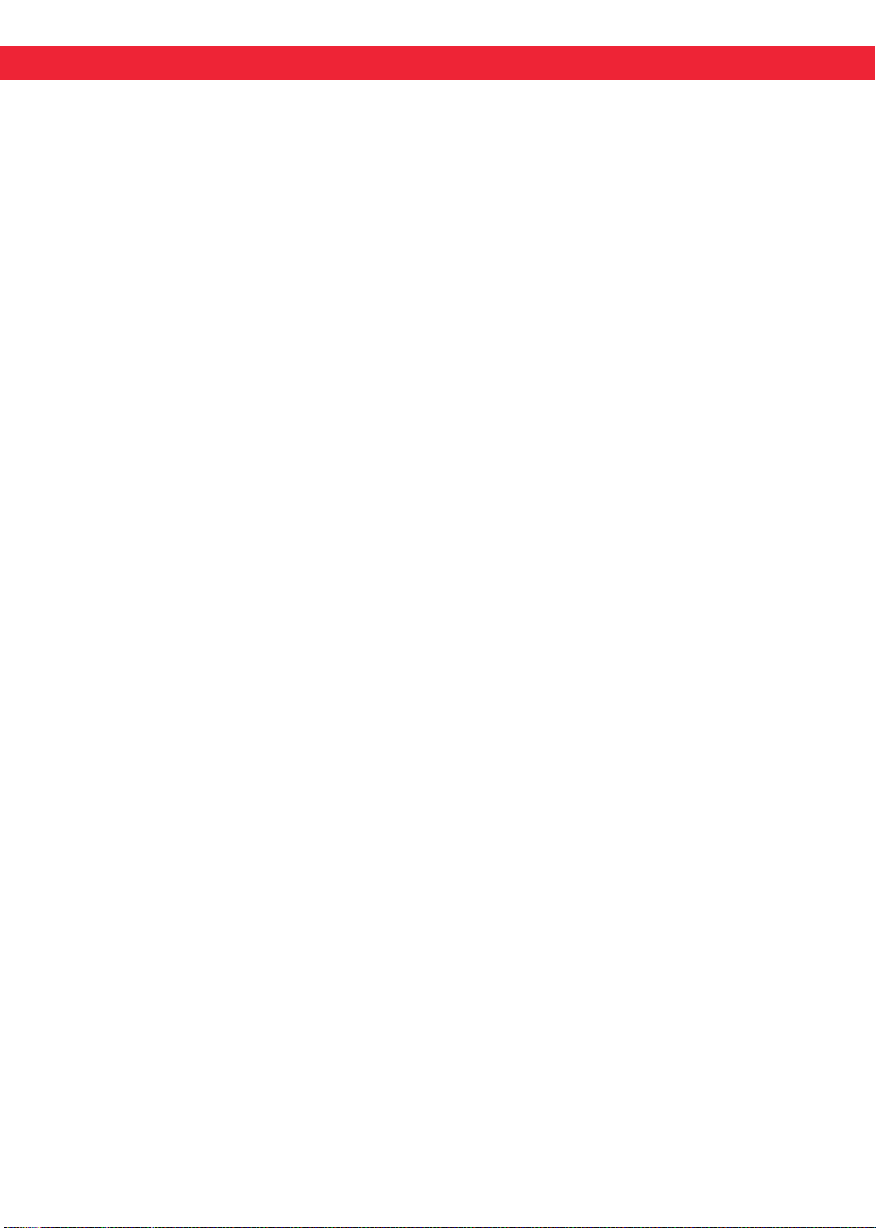
Einführung
Eigenschaften und Vorteile Ihrer DSL-EasyBox
• Lokale Netzwerkverbindung über vier 10/100 Mb/s Ethernet-Anschlüsse
• Kann als 4 Port Switch benutzt werden
• Eingebauter, drahtloser WLAN-Zugang nach den Standards IEEE
802.11b/g/n
• Eine TAE (Telekommunikations-Anschluss-Einheit) Dose mit 3 Buchsen
gibt Ihnen die Möglichkeit, schnell und einfach analoge Telefone, Anrufbeantworter oder Faxgeräte anzuschließen.
• ISDN-S
• WLAN-Funktion für die einfache Konfiguration von drahtlosen Verbindun-
gen mit WPS-fähigen WLAN-Adaptern.
• Datei-, FTP- und Druckerserver-Funktion über einen integrierten USB-
Anschluss.
• DHCP für dynamische IP-Konfiguration
• DNS Proxy/Relay für die Zuordnung von Domänennamen
• Stateful Inspection Firewall (Firewall mit zustandsgesteuerter Filterung),
Administration von Computerrechten (Client Privileges), einem Mechanismus zum Schutz vor unerlaubten Eindringlingen (Intrusion Detection) und
Netzwerkadressumsetzung (NAT).
• NATermöglicht ebenfalls die Mehrfachbenutzung eines Internetzuganges
für einen oder mehrere Benutzer gleichzeitig und ermöglicht die Funktion
eines Virtuellen Servers (stellt geschützten Zugang zu Internetdiensten wie
Web, FTP, Email und Telnet zur Verfügung).
• Benutzerdefinierbare, anwendungsspezifische Tunnel (Application Sensing
Tunnel) unterstützen Programme, die mehrfache Verbindungen benötigen.
• Einfache Konfiguration über einen Webbrowser auf jedem Betriebssystem,
welches TCP/IP unterstützt.
• QoS (Quality of Service) gibt Ihnen die Möglichkeit, bestimmten Datenver-
kehr zu priorisieren.
• DLNA-Unterstützung (Digital Living Network Alliance) für den Datenaus-
tausch zwischen digitalen Geräten wie PCs, Digital-Videorecordern und
Fernsehgeräten.
• Unterstützt ADSL nach ITU-T G.992.1, G.922.3 (ADSL2) und G.992.5
(ADSL2+) jeweils Annex B
Anschluss für ISDN-Endgeräte.
o
Kap #
11
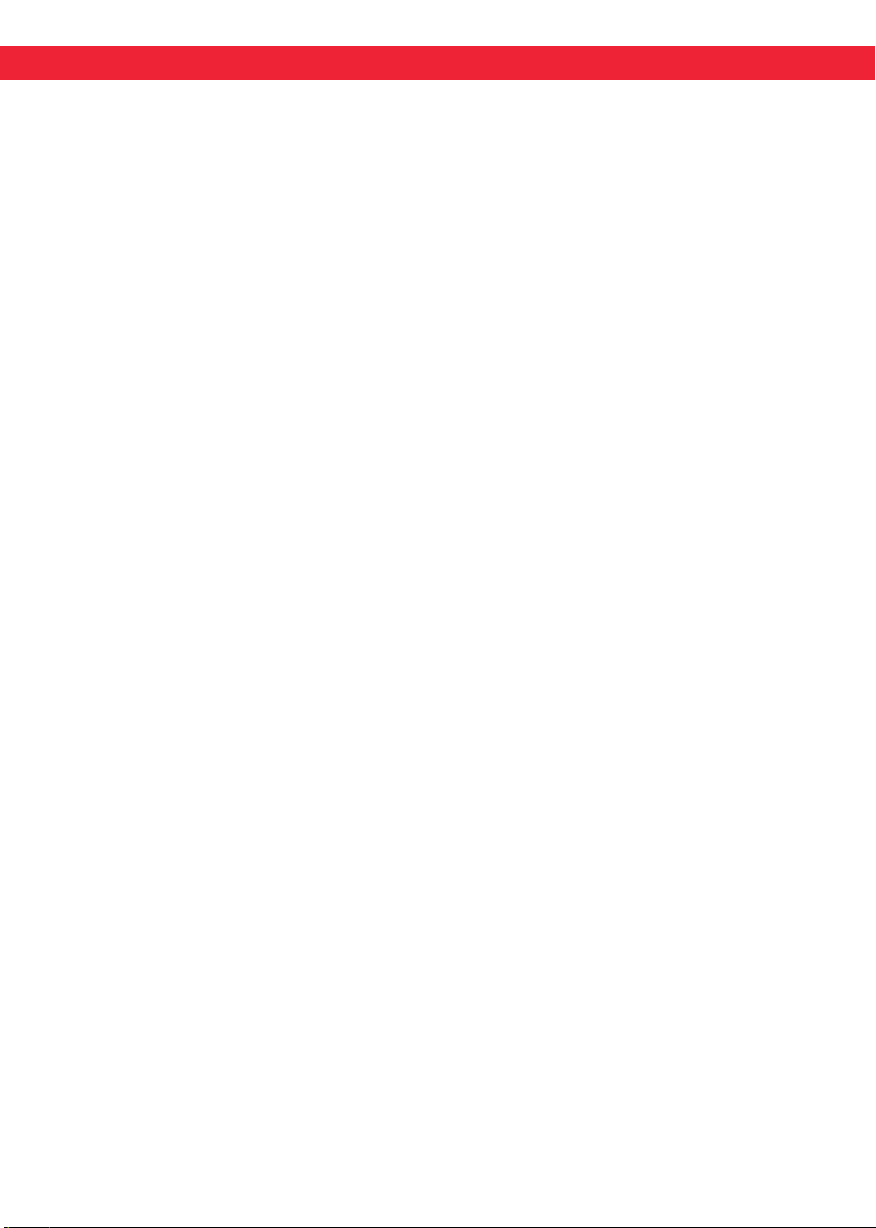
Kap #
Einführung
Anwendungen der DSL-EasyBox
Die DSL-EasyBox unterstützt eine Reihe von erweiterten Netzwerkeigenschaften:
Drahtlose und kabelgebundene Netzwerke (LAN)
Die DSL-EasyBoxbietet die Anbindung an 10/100 Mb/s Geräte, wie auch drahtlose IEEE 802.11 b/g/n kompatible Geräte für die Anwendung im Small Office
oder Heimnetzwerk.
Internetverbindung
Die DSL-EasyBox unterstützt den Internetzugang über eineADSL-Verbindung.
Zahlreiche DSL-Anbieter bedienen sich des PPPoE oder PPPoA Punkt zu
Punkt Protokolls, um Kommunikation mit dem Benutzer aufzubauen. Die DSLEasyBox verfügt über eine integrierte Software, die diese Protokolle unterstützt
und es gleichzeitig überflüssig macht, diese Dienstprogramme auf ihrem Computer zu installieren.
Gemeinsame Nutzung einer IP-Adresse
Die DSL-EasyBox bietet über eine einzige IP-Adresse bis zu 253 Nutzern die
Möglichkeit des Internetzugangs. Die Benutzung eines einzelnen Zugangskontos des Internetanbieters erlaubt einer Vielzahl von Nutzern das Internet zum
gleichen Zeitpunkt zu nutzen.
Virtueller Server
Wenn Sie eine feste IP-Adresse haben, kann die DSL-EasyBox als ein virtueller
Hostcomputer mit NAT(Netzwerkadressumsetzung) agieren. Dienste auf Ihrer
Webseite mit einer festen IP-Adresse können dann von Internetbesuchern unterschiedlich genutzt werden.Anschließend kann die DSL-EasyBox - abhängig
von dem angesprochenen Befehl (oder der Portnummer) - die Anfrage an den
zuständigen Server (an eine andere interne IP-Adresse) weiterleiten. Das sichert Ihr Netzwerk vor direkten Angriffen von außen und bietet eine flexible
Handhabung beim Wechsel von internen IP-Adressen, ohne den externen Zugang Ihres Netzwerks zu beeinflussen.
DMZ Host-Unterstützung
Die DMZ Host-Unterstützung (Demilitarisierte Zone) erlaubt einem Netzwerkcomputer eine uneingeschränkte transparente Internetverbindung - diese
12
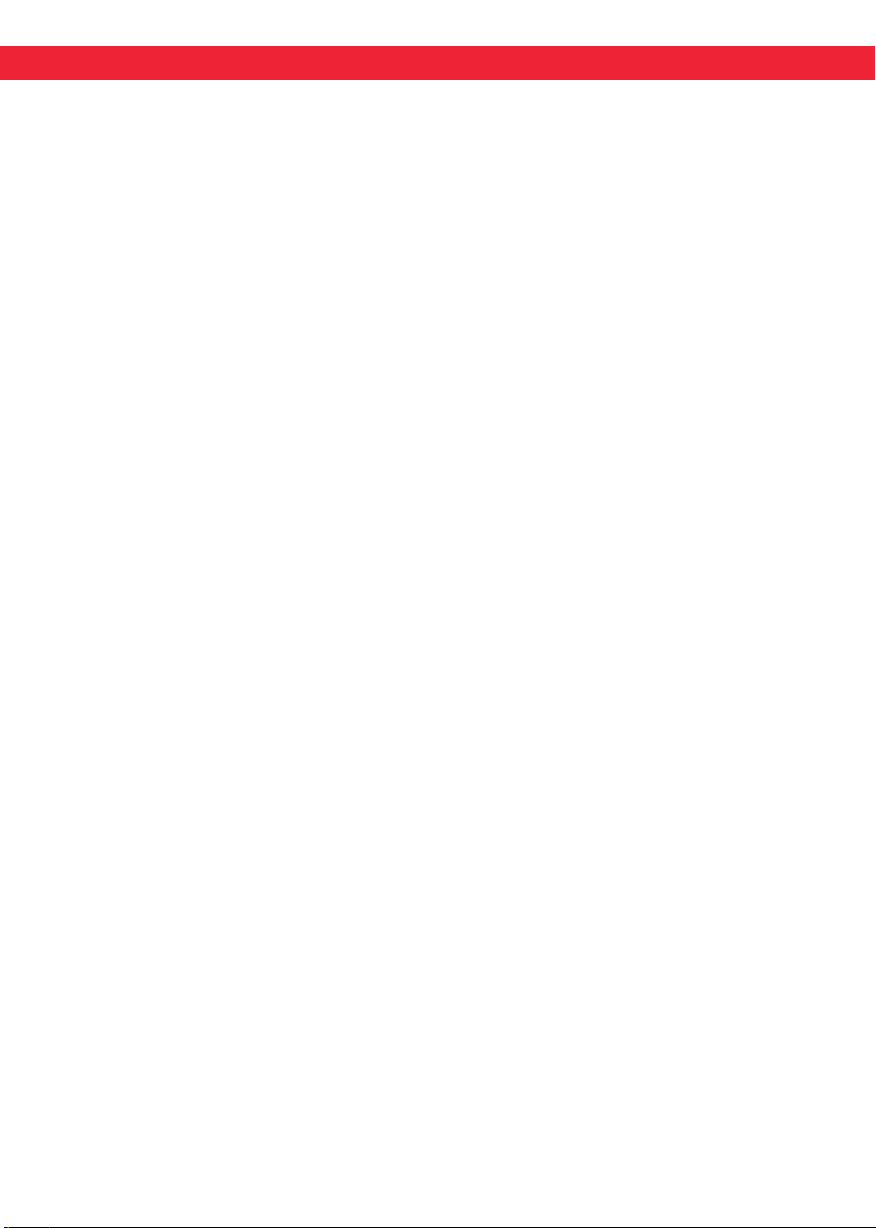
Einführung
Funktion wird angewendet, wenn NAT und Firewall die Funktionalität einer Internetanwendung behindern. Hinweis: DMZ funktioniertnicht im UMTS-Modus.
Sicherheit
Ihre DSL-EasyBox bietet unter anderem folgende Schutz-und Steuerelemente:
• Zugriffskontrolle mittels IP-Adresse
• URL-Sperre für ausgewählte unerwünschte Internetseiten
• Firewall gegen Router-Zugangsversuche und Hacker-Angriffe
Es besteht außerdem die Möglichkeit, alle Anfragen für bestimmte Dienste, die
der Administrator nicht bereitstellen möchte, herauszufiltern.
Die Firewall der DSL-EasyBox blockiert ebenfalls Hackerangriffe wie IP Spoofing, Land Attack, Ping of Death, IP with zero length, Smurf Attack, UDP port
loopback, Snork Attack, TCP null scan und TCP SYN flooding.
Für Unbefugte ist es verhältnismäßig einfach, in unverschlüsselte drahtlose
Netzwerke einzudringen. Die DSL-EasyBox bietet gegen diese Eindringlinge
Schutz durch die Verschlüsselungsverfahren WPA/WPA2, WEP, sowie der
MAC-Filterung und das Verstecken der SSID.
Kap #
Internet- und ISDN-Sprachverbindungen
Telefongespräche können mit der DSL-EasyBox über das Internet sowie über
ISDN durchgeführt werden. G.711 ist der Standardaudiocodec bei DSL-übertragenen Gesprächen. Bei unzureichender Bandbreite wird dagegen ein komprimierender Standardaudiocodec benutzt, bevorzugt G.726.
13
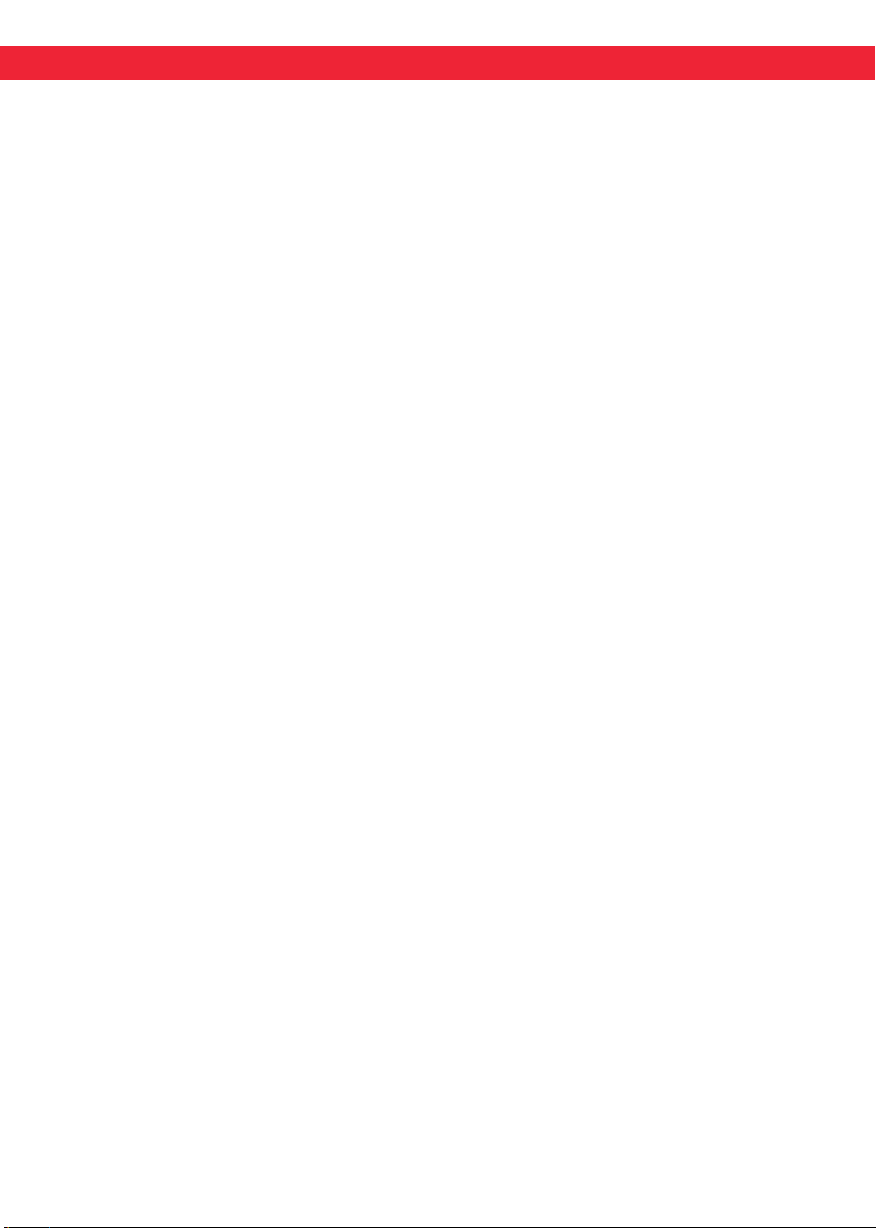
Kap #
Einführung
Aufbau des Handbuchs
Das vorliegende Handbuch ist in vier Abschnitte unterteilt.
Abschnitt A: Die DSL-EasyBox in Betrieb nehmen
Folgen sie den Anweisungen in diesem Abschnitt, wenn Sie das erste Mal Ihre
DSL-EasyBox aufstellen und in Betrieb nehmen. Sie erhalten innerhalb kürzester Zeit eine vollständig konfigurierte DSL-EasyBox, mit der Sie im Internet
surfen und telefonieren können.
Abschnitt B: Zusätzliche Funktionen
Dieser Abschnitt beschreibt zusätzliche Funktionen (z.B. Verwendung des
USB-Anschlusses) die Ihnen die DSL-EasyBox zur Verfügung stellt. Dieser Abschnitt richtet sich an Anwender, die die zusätzlichen Funktionen der DSL-EasyBox nutzen wollen.
Abschnitt C: Manuelle Konfiguration
Hier werden alle Einstellmöglichkeiten der DSL-EasyBox beschrieben. Dieser
Abschnitt wendet sich an erfahrene Benutzer. Bitte informieren Sie sich über
die möglichen Funktionsänderungen und die eventuell damit eingehenden Gefahren zuerst im Handbuch, bevor Sie Änderungen vornehmen!
Abschnitt D: Allgemeine Hinweise
Dieser Abschnitt enthält weiterführende Information, wie Störungsbeseitigung
oder technische Daten der DSL-EasyBox.
14
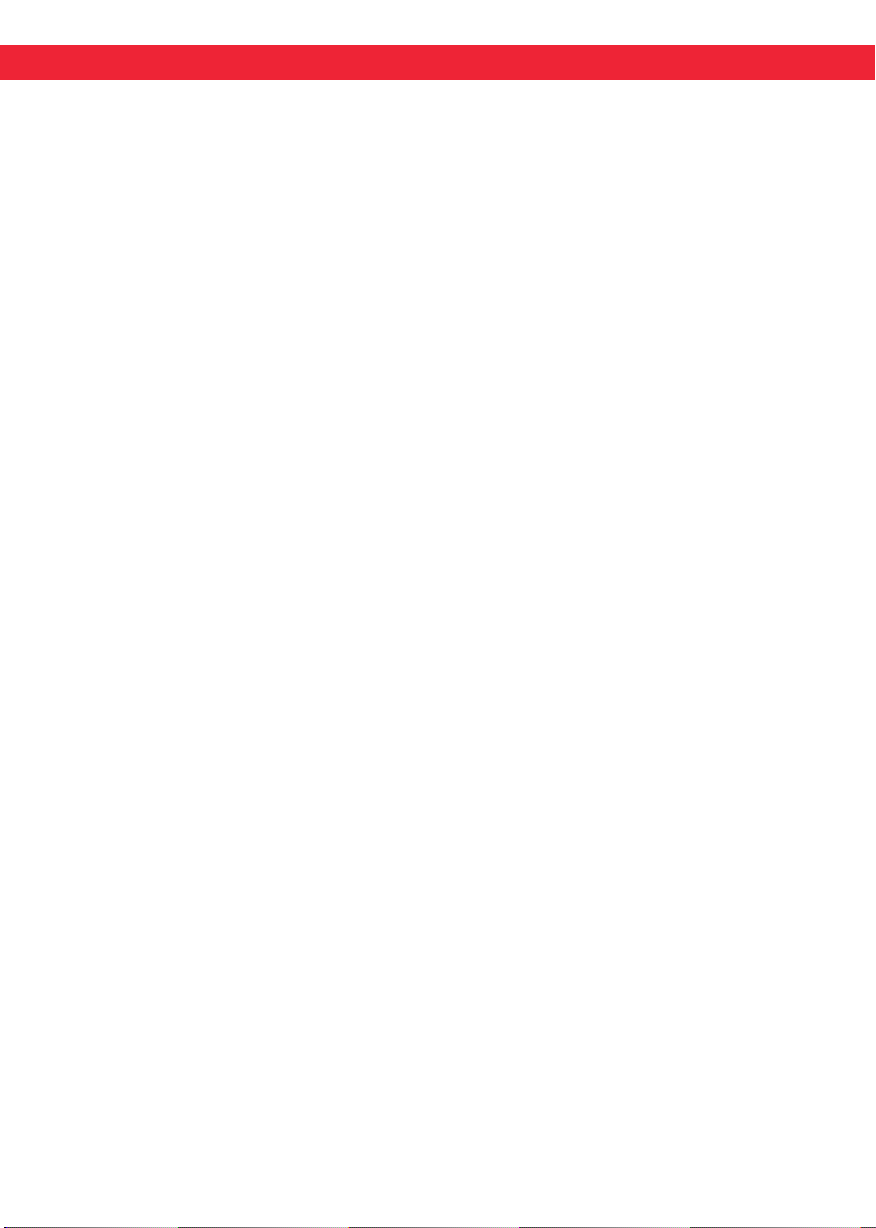
Die DSL-EasyBox in Betrieb nehmen
A Die DSL-EasyBox in Betrieb nehmen
In diesem Kapitel erfahren Sie, wie Sie Ihre DSL-EasyBox in Betrieb nehmen
und anschließen. Gehen Sie es Schritt für Schritt durch, um in kürzester Zeit eine voll konfigurierte DSL-EasyBox zu erhalten, mit der Sie im Internet surfen
können, Festnetztelefondienste sowie Internettelefonie (Internet-Sprachdienste, Voice over IP) nutzen können.
Dieses Kapitel gliedert sich in folgende Abschnitte:
Erste Schritte
Führen Sie diese Schritte durch, bevor Sie die DSL-EasyBox anschließen.
Die DSL-EasyBox in Betrieb nehmen
In diesem Abschnitt erfahren Sie, wie Sie die DSL-EasyBox mit dem Stromnetz
und Ihrem Telefonanschluss verbinden und PCs, sowie Telefone angeschlossen werden können.
A
Telefonieren über die DSL-EasyBox
In diesemAbschnitt wird beschrieben, wie Sie die DSL-EasyBox für Festnetzund Internettelefonie konfigurieren.
15
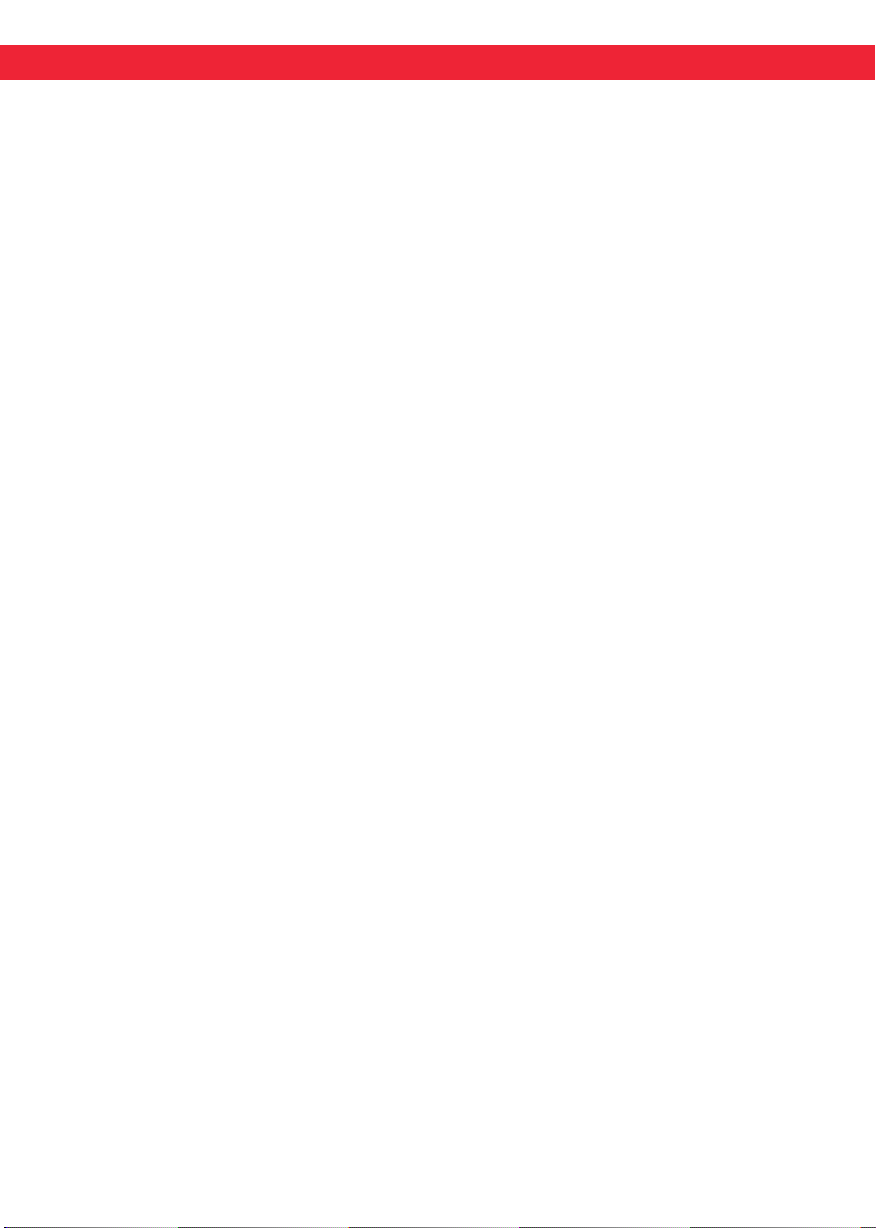
A
Die DSL-EasyBox in Betrieb nehmen
1 Erste Schritte
Führen Sie die folgende Schritte aus, bevor Sie die DSL-EasyBox
anschließen.
• Halten Sie Ihre Vodafone Zugangsdaten bereit.
• Überprüfen Sie den Verpackungsinhalt.
• Stellen Sie das Gerät auf oder montieren Sie es an der Wand.
• Machen Sie sich mit den Bedienelementen und Anzeigen der DSL-Easy-
Box vertraut, wie auf den Seiten 18-21 im Abschnitt: Übersicht Gehäuse
und LEDs beschrieben.
1.1 Zugangsdaten
Mit dem Willkommensbrief von Vodafone erhalten Sie die Zugangsdaten für
Ihren DSL-Anschluss. Bitte halten Sie das Schreiben bereit, bevor Sie mit dem
Einrichten der DSL-EasyBox fortfahren. Der Willkommensbrief wird Ihnen mit
separater Post zugestellt.
Der Willkommensbrief enthält folgende Informationen, die während der Installation benötigen:
• Anschalttermin
• Modem-Installationscode (optional)
• Set-Top-Box Installationscode (optional)
• Benutzername
• Kennwort
16
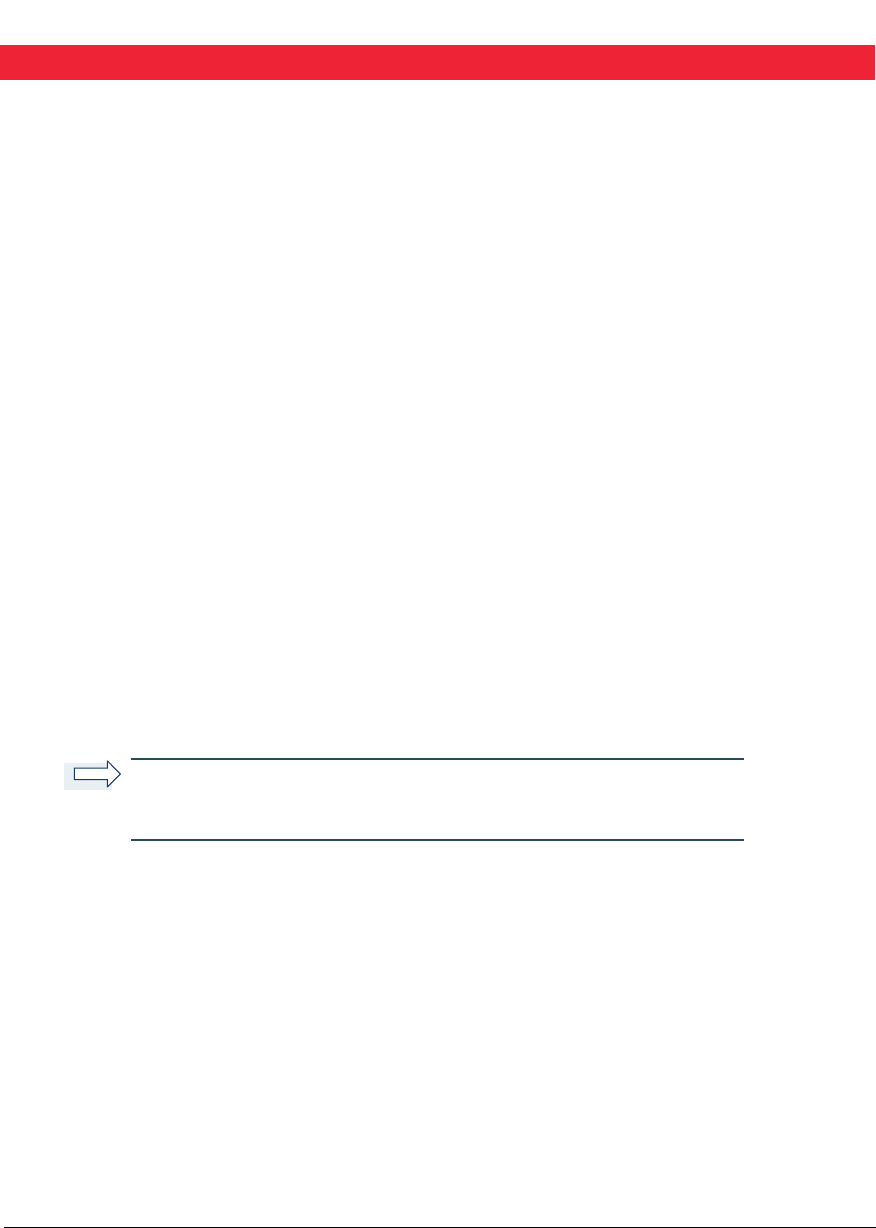
Die DSL-EasyBox in Betrieb nehmen
1.2 Verpackungsinhalt überprüfen
Überprüfen Sie den Verpackungsinhalt der DSL-EasyBox. Folgende Teile sind
im Lieferumfang enthalten:
• Eine DSL-EasyBox 802
• Ein Standfuß für die DSL-EasyBox
• Ein Haltebügel zur Wandmontage
• Ein 15V-Netzteil mit schwarzem Stecker (Power)
Input: 100-240VAC,50/60Hz, 0,6Amax
Output: 15VDC, 1,66A, 25W max
• Zwei Anschlusskabel
1x RJ-45-Kabel weiss TAE-Stecker (TAE-Dose DSL-Anschluss) auf
RJ-45- Stecker(graue DSL-Buchse ander DSL-EasyBox)
1x RJ-45-Kabel gelb (Verbindung zwischen PC und DSL-EasyBox)
• Eine CD mit Handbuch im PDF-Format
• Eine Kurzanleitung zur Inbetriebnahme
1.3 Voraussetzungen für den Betrieb
A
Für die Installation und Verbindung zur DSL-EasyBox benötigen Sie:
• Eine freigeschaltete ADSL-Leitung von Ihrem Netzbetreiber
Hinweis: Falls die Freischaltung Ihres DSL-Anschlusses nochnicht erfolgtist,
haben Sie die Möglichkeit überIhren UMTS-Stick eine Verbindung zum Internet
herzustellen, sofern Sie das Instant Access Paket erworben haben.
• Einen Computer mit CD-ROM Laufwerk (optional)
• Betriebssystem: Windows 2000 oder höher; Mac OS 9.x oder höher, Linux
• Einen aktuellen Webbrowser - Internet Explorer 5.5 oder Mozilla 1.7 /
Firefox 1.0 oder höhere Versionen, Safari 2 oder höhere Version, Opera 9.0
oder höhere Version. Wir empfehlen, Internet Explorer 5.5 oder höher mit
einer minimalen Auflösung von 1024x768 zu verwenden.Für eine korrekte
Darstellung im Internet Explorer darf die Funktion “Active Scripting” nicht
deaktiviert sein (Standardeinstellung).
• Eine Netzwerkverbindung, Ethernet 10/100 MB/s (LAN) oder WLAN
802.11b/g/n
17
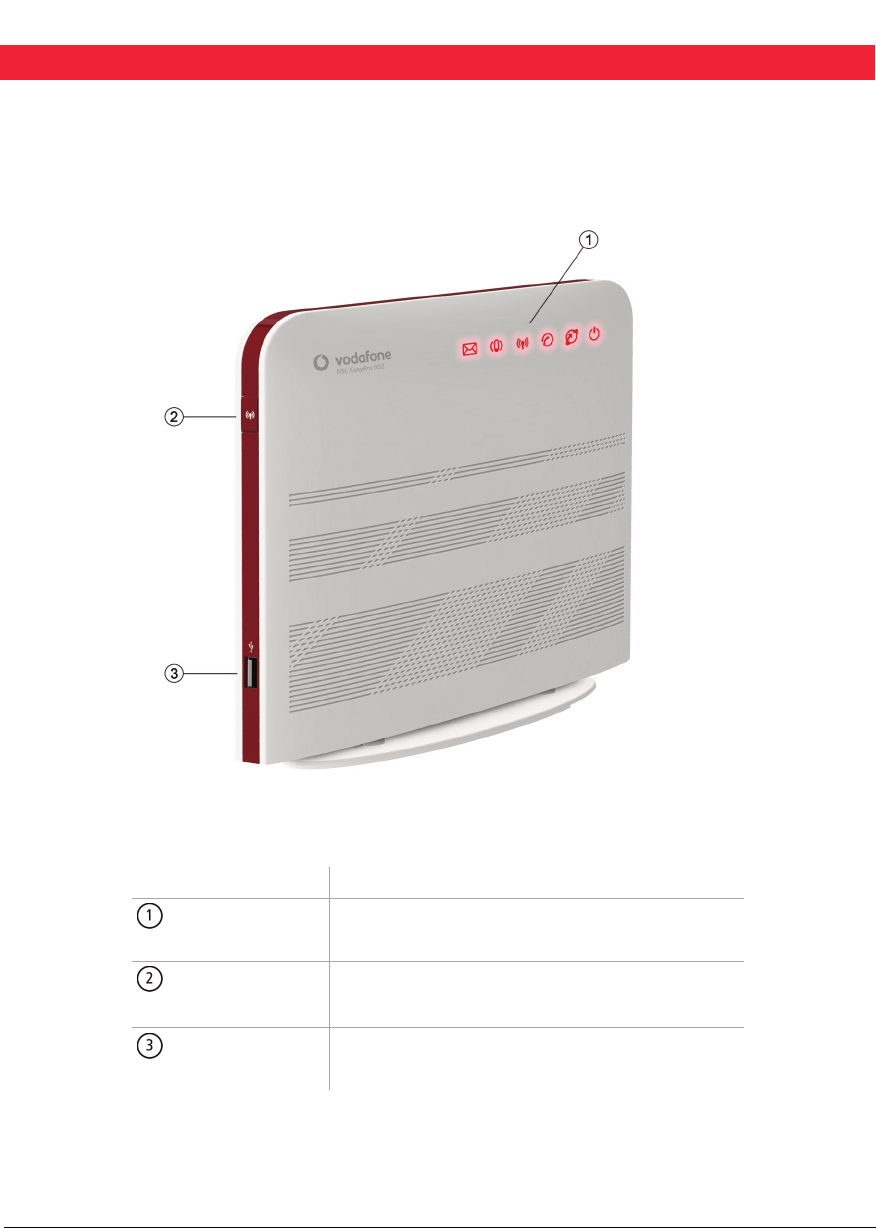
A
Die DSL-EasyBox in Betrieb nehmen
1.4 Übersicht Gehäuse und LEDs
Die folgenden Abbildungen zeigen dieBedien- undAnzeigeelemente der DSLEasyBox. DieLEDs sind nur bei angeschaltetem Gerät und entsprechend aktivierter Funktion ersichtlich.
Abbildung: Vorderseite
Bezeichnung Beschreibung
LED-Anzeigen
WLAN-Schalter /
WPS-Taster
USB-Anschluss
Die LED-Anzeigen informieren über den Status der
DSL-EasyBox.
Aktiviert oder deaktiviert die WLAN/WPS-Funktion der
DSL-Easybox (siehe Kapitel Wi-Fi Protected Setup).
Schließen Sie Ihre USB-Geräte (z.B. USB-Stick oder
Drucker) an.
18
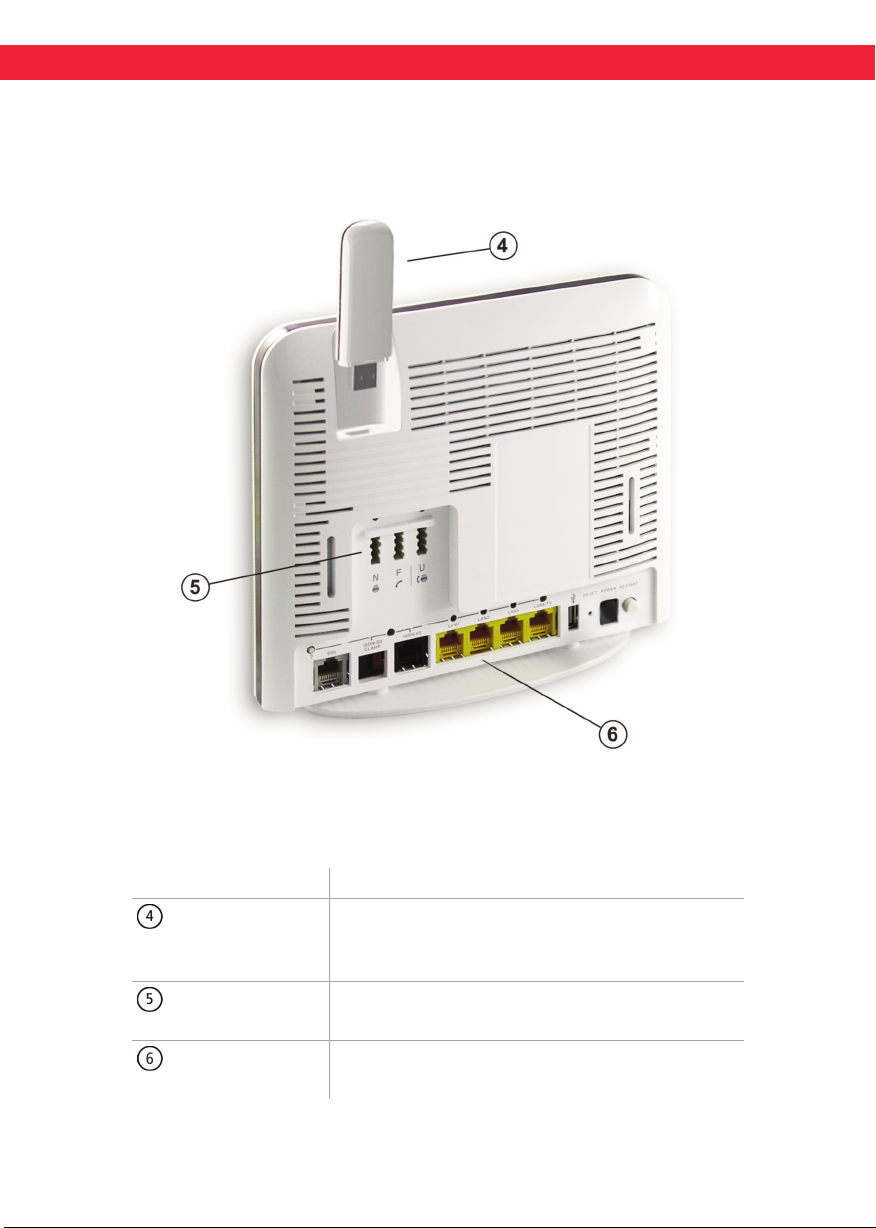
Die DSL-EasyBox in Betrieb nehmen
A
Abbildung: Rückseite
Bezeichnung Beschreibung
USB-Anschluss
TAE-Anschluss
Anschlussleiste
Schließen Sie hier Ihren UMTS-Stick an. Verwenden Sie
für den Anschluss anderer USB-Geräte bitte den seitlichen oder hinteren USB-Anschluss.
Hier können Sie analoge Telefone, Faxgeräte und
Anrufbeantworter anschliessen.
Schließen Sie hier Ihr DSL-Kabel, LAN-Kabel, ISDNTelefone, USB-Geräte und das Netzteil an.
19
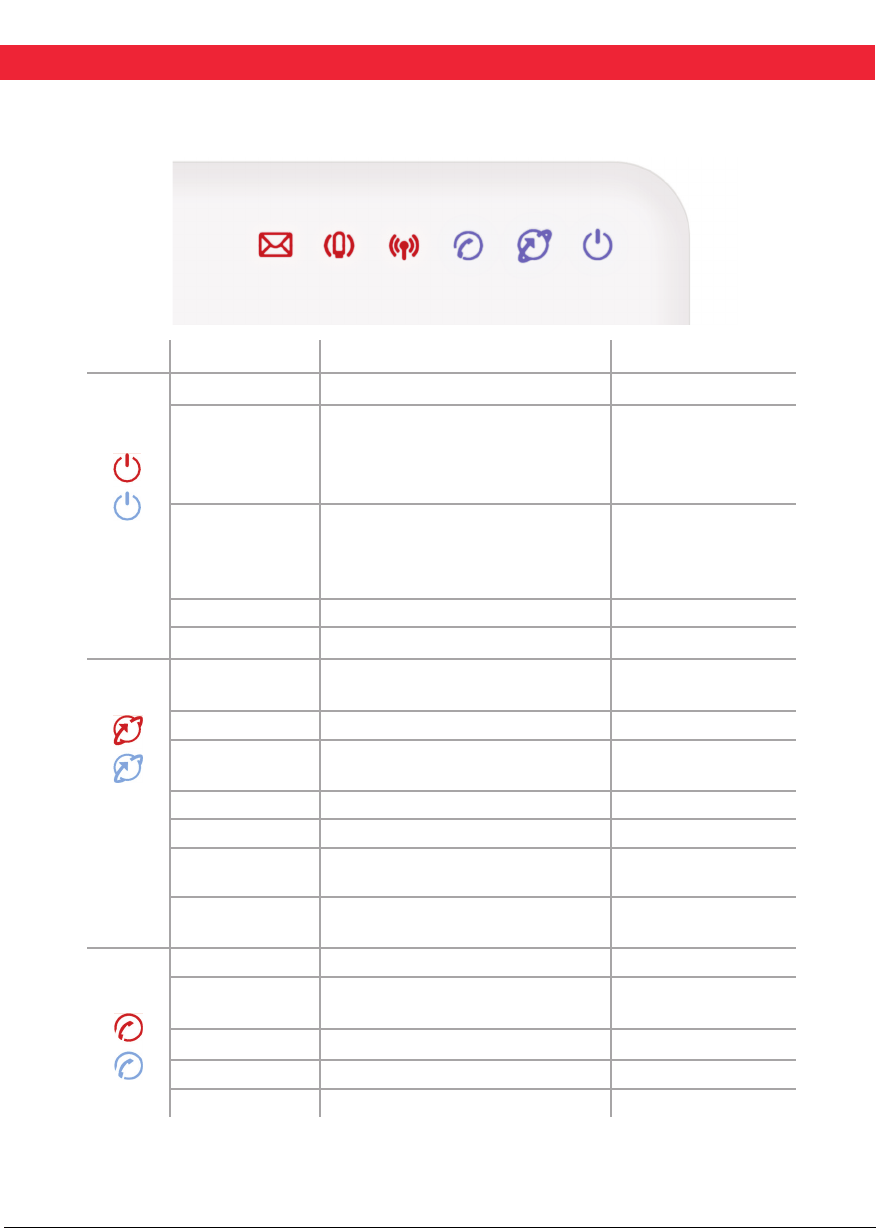
A
Die DSL-EasyBox in Betrieb nehmen
Übersicht der LED-Anzeigen auf der Vorderseite
Mes
s
age
S
MT
U
W
LA
N
prache
S
Inter
ne
t
er
ow
P
LED Status Beschreibung Auswirkung
Power
Internet
Sprache
Leuchtet rot Normaler Betrieb. OK
Blinkt langsam blau Startvorgang, oder eine neue Firmware
wird heruntergeladen. Gerät während
dem Vorgang nicht ausschalten oder
neustarten!
Leuchtet lila Neue Firmware wird automatisch aktua-
lisiert (Flash). Gerät während dem
Vorgang nicht ausschalten oder neustarten!
Leuchtet blau Fehler beim Starten Fehler: Siehe Seite 162
Aus Gerät ist ausgeschaltet / kein Strom. Status
Leuchtet rot Die DSL-EasyBox ist über DSL oder
UMTS im Internet eingewählt.
Blinkt blau DSL-Anschluss wird synchronisiert. Status
Leuchtet blau DSL-Anschluss erkannt, aber keine Ein-
wahldaten vorhanden.
Blinkt schnell rot Falsche Anmeldedaten. Fehler: Siehe Seite 163
Blinkt langsam rot Internetverbindung wird aufgebaut. Status
Blinkt lila Wechsel von bestehender UMTS-
Verbindung auf DSL-Verbindung.
Aus Keine DSL-Verbindung vorhanden,
sowie keine aktive Einwahl über UMTS.
Leuchtet rot Sprachanschluss aktiviert. OK
Leuchtet blau Festnetzanschluss erkannt (nur ankom-
mende Gespräche möglich).
Blinkt schnell rot VoIP-Telefonie nicht möglich. Fehler: Siehe Seite 164
Blinkt langsam rot Registrierung der VoIP-Nummern. Info: Siehe Seite 164
Aus Keine Telefonie möglich. Fehler: Siehe Seite 164
Status
Status
OK
Fehler: Siehe Seite 163
Info: Siehe Seite 163
Fehler: Siehe Seite 163
Info: Siehe Seite 164
20
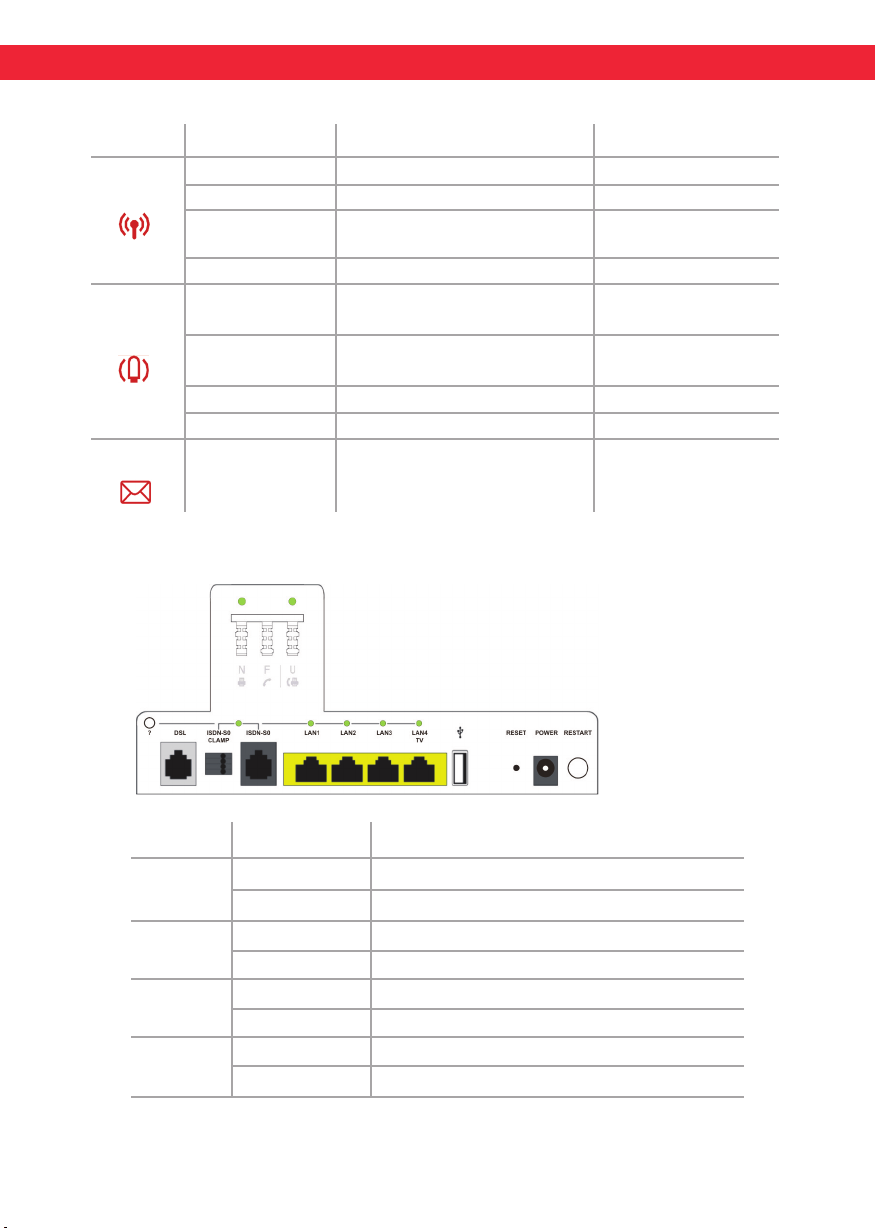
Die DSL-EasyBox in Betrieb nehmen
LED Status Beschreibung Auswirkung
WLAN
UMTS
Message
Leuchtet rot WLAN ist aktiviert. OK
Blinkt langsam rot WPS-Synchronisation ist aktiv. Info: Siehe Seite 165
Blinkt schnell rot WPS-Synchronisation nicht erfolg-
reich.
Aus WLAN ist deaktiviert. Status
Leuchtet rot Internet- und Sprachverbindungen
über UMTS sind möglich.
Blinkt schnell rot Fehler bei der UMTS-Synchro-
nisation oder kein GSM-Empfang.
Blinkt langsam rot Fehlerhafte GSM-Karte oder PIN. Fehler: Siehe Seite 166
Aus UMTS-Stick nicht eingesteckt. Status
Funktion in Vorbereitung.
Info: Siehe Seite 165
OK
Fehler: Siehe Seite 166
Übersicht der LED-Anzeigen auf der Rückseite
A
LED Status Beschreibung
TAE "N/F"
TAE "U"
ISDN
LAN 1-4
Aus Erstes analoges Telefon nicht aktiv.
Leuchtet grün Erstes analoges Telefon aktiv.
Aus Zweites analoges Telefon nicht aktiv.
Leuchtet grün Zweites analoges Telefon aktiv.
Aus Kein Gerät am ISDN-Anschluss aktiv.
Leuchtet grün Gerät am ISDN-Anschluss aktiv.
Aus Kein Gerät am LAN-Anschluss aktiv.
Leuchtet grün Gerät am LAN-Anschluss aktiv.
21
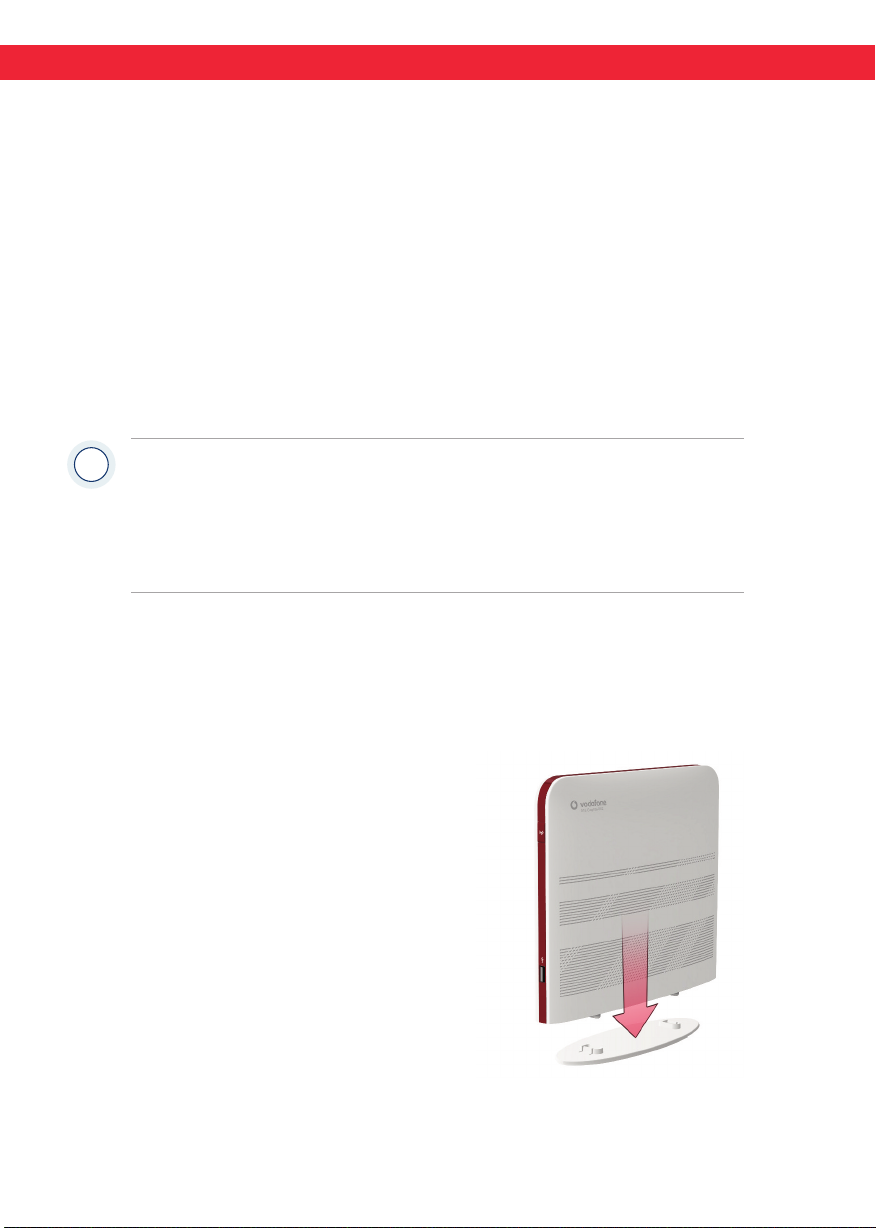
A
Die DSL-EasyBox in Betrieb nehmen
1.5 Aufstellort und Montage
Die DSL-EasyBox kann überall in Ihrem Büro oder bei Ihnen zu Hause aufgestellt werden. Sie können die DSL-EasyBox auch an der Wand montieren.
Beachten Sie bei der Wahl desAufstellorts folgende Hinweise:
• Halten Sie die DSL-EasyBox fern vonwärmeentwickelnden Gegenständen.
• Stellen Sie die DSL-EasyBox nicht in staubigen oder feuchten Umgebun-
gen auf.
• Wählen Sie einen zentralen Ort aus, entfernt von möglichen Interferenz-
quellen wie Mikrowelle oder schnurlosen Telefonen (DECT).
• Achten Sie darauf, dass die Kühlschlitze des Gerätes nicht verdeckt werden.
Achtung: Es ist nicht auszuschließen, dass Weichmittel und Farben in Ober-
flächen moderner Möbel die Kunststoffüße derDSL-EasyBox angreifen underweichen können. Die durch Fremdstoffe veränderten Gerätefüße können auf
Oberflächen derMöbel Spuren hinterlassen. Temperaturempfindliche Oberflächen könnten zudem durch Temperaturentwicklung des Geräts beschädigt
werden.
Standfuß-Montage
Sie können die DSL-EasyBox mithilfe des mitgelieferten Standfußes senkrecht
aufstellen.
Legen Sie dazu den Standfuß auf einen festen Untergrund.
1. Setzen Sie die DSL-EasyBox mittig auf
den Standfuß auf. Achten Sie darauf,
dass dieAnschlüsse nach hinten zeigen.
2. Drücken Sie die DSL-EasyBox vorsich-
tig nach unten bis sie einrastet.
Um die DSL-EasyBox vom Standfuß abzunehmen, halten Sie den Standfuß mit einer
Hand fest und ziehen die DSL-EasyBox mit
der anderen Hand nach oben aus dem
Standfuß heraus.
22
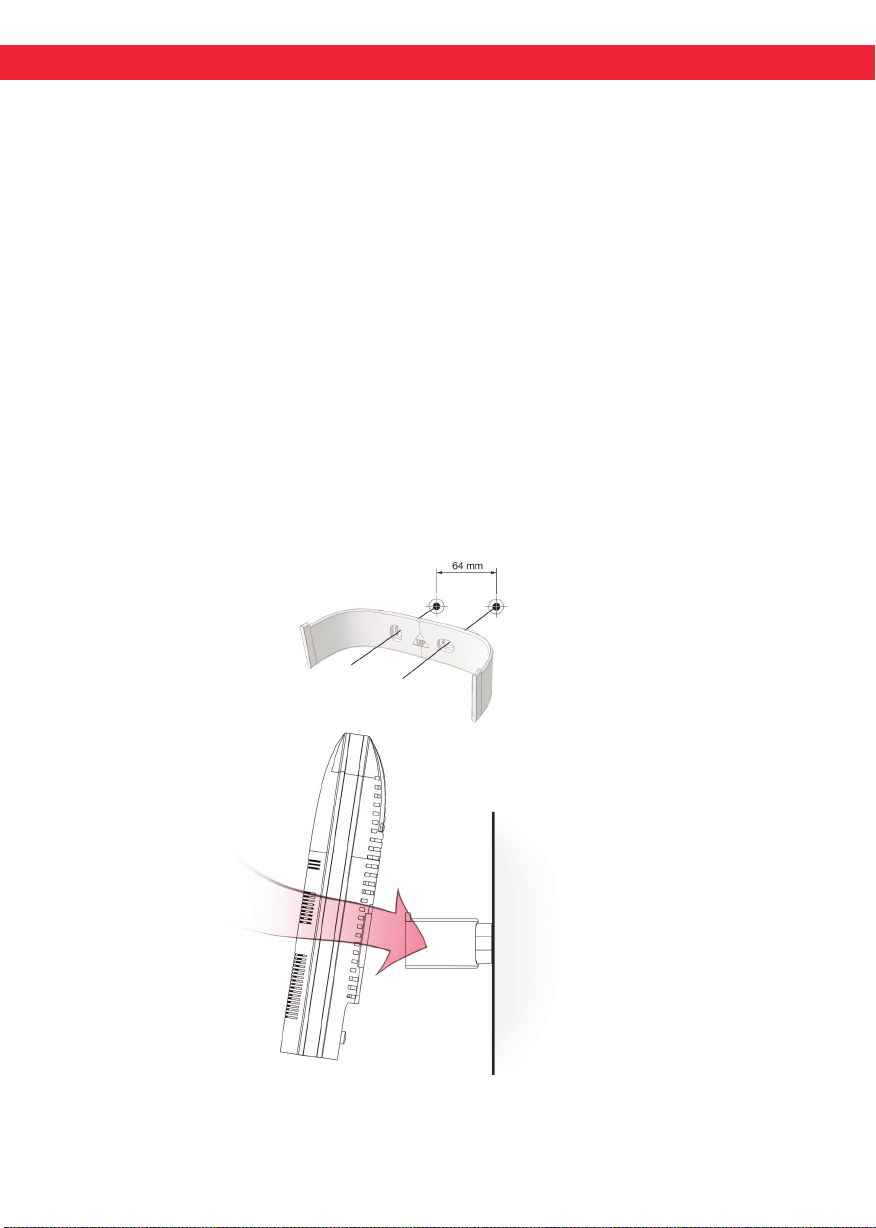
Die DSL-EasyBox in Betrieb nehmen
Wandmontage
Mit Hilfe des Haltebügels können Sie die DSL-EasyBox an der Wand montieren. Stecken Sie dafür zuerst den Haltebügel mit den beiden hervorstehenden
Kanten nach oben in die DSL-EasyBox und lassen Sie die Unterseite anschliessend einrasten.
Es werden zwei Schrauben mit einem Durchmesser von mind. 5 Millimetern
und passende Dübel benötigt. Bohren Sie zwei Löcher mit demAbstand von 64
Millimetern in die Wand. Stecken Sie die Dübel in die Bohrungen. Drehen Sie
die Schrauben in die Dübel, sodass sie ca. 3 Millimeter aus der Wand heraus
stehen.
Bringen Sie die Bohrungen der DSL-EasyBox deckungsgleich über dieSchraubenköpfe. Drücken Sie die DSL-EasyBox nun vorsichtig herunter, bis sie fest
auf den Schraubenköpfen sitzt.
A
23
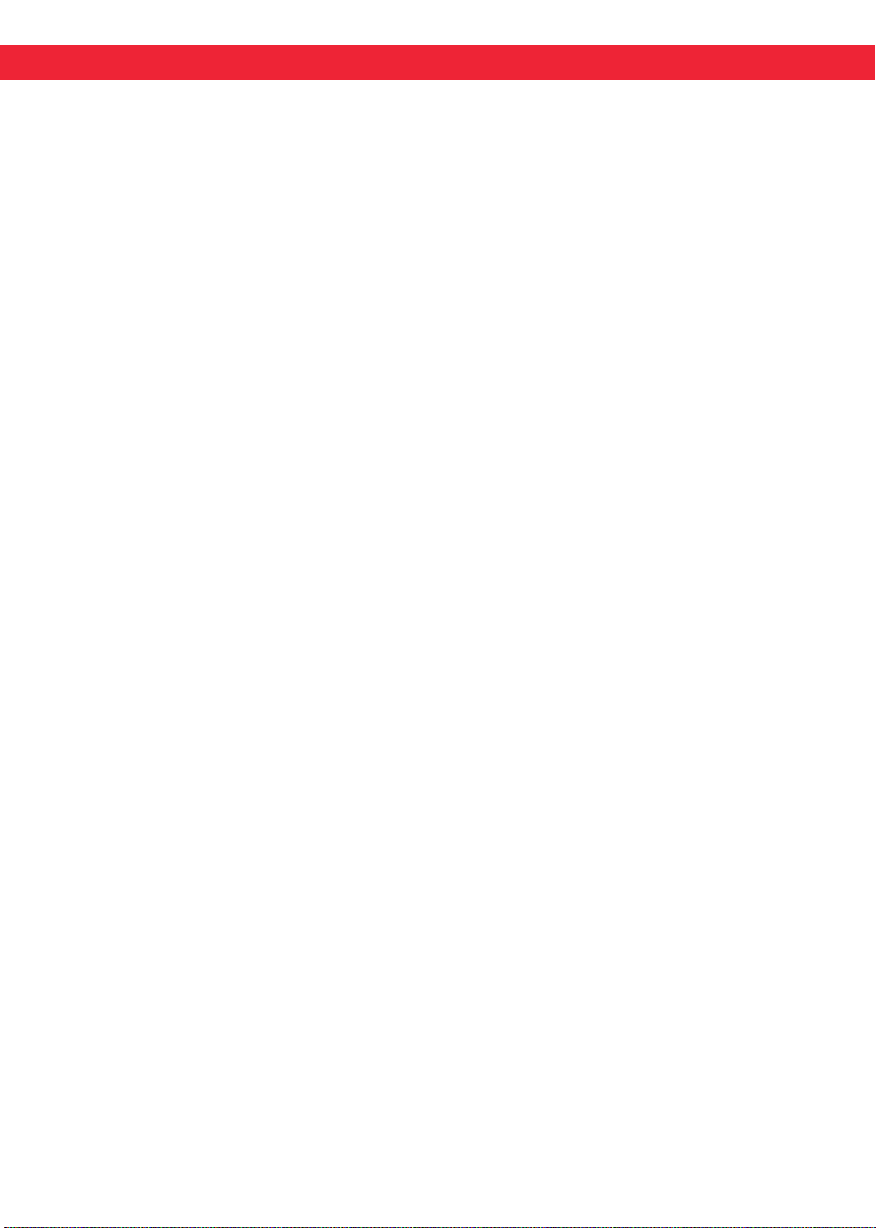
A
Die DSL-EasyBox in Betrieb nehmen
2 Die DSL-EasyBox anschließen
In diesem Kapitel erfahren Sie, wie Sie Ihre DSL-EasyBox an das Telefon- und
Stromnetz anschließen. Sie erfahren auch, wie Sie Ihre Telefone und Ihren PC
mit der DSL-EasyBox verbinden.
Übersicht der nachfolgenden Unterkapitel:
• Anschlussmöglichkeiten
• Anschlüsse und Schalter
• Mit dem Telefonanschluss verbinden
• Mit dem Stromnetz verbinden
• Telefone und Endgeräte anschließen
PC mit der DSL-EasyBox verbinden
•
24
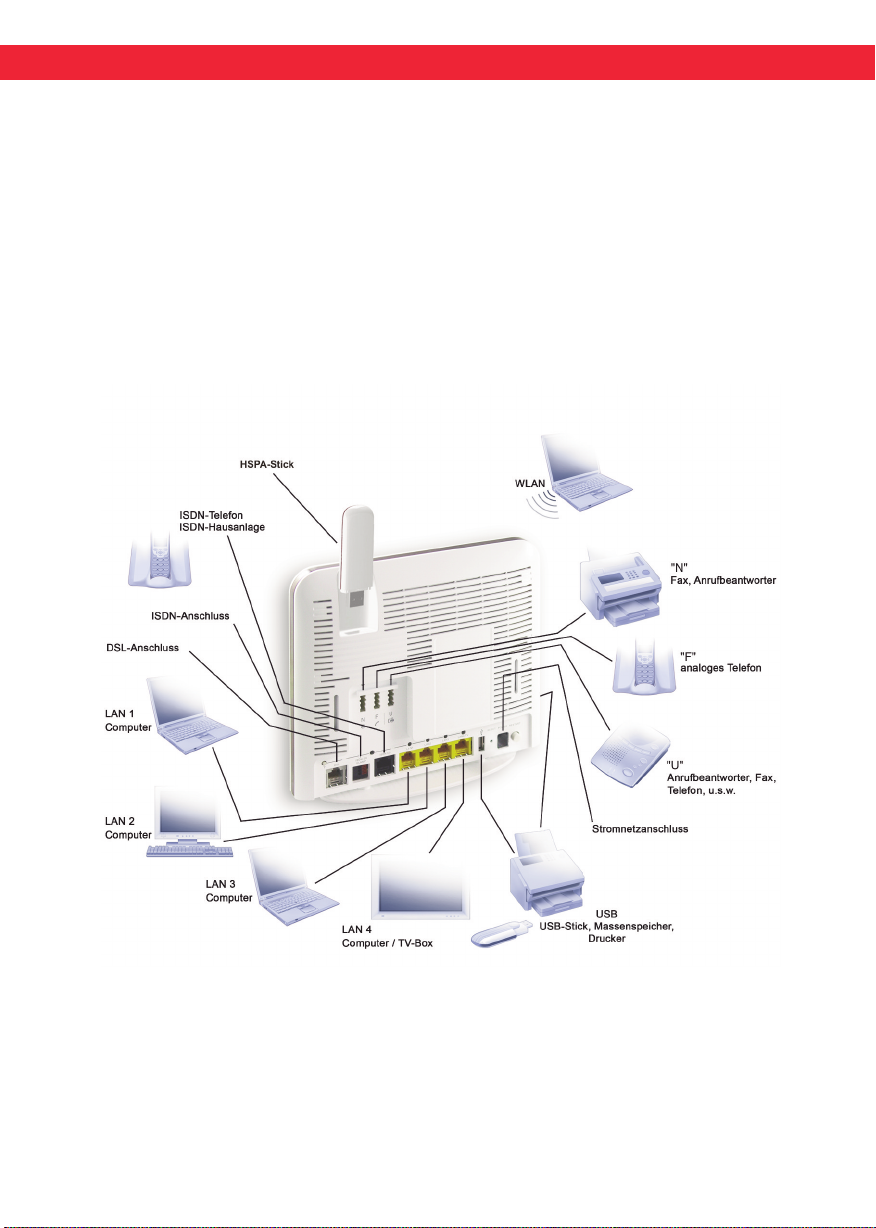
Die DSL-EasyBox in Betrieb nehmen
2.1 Anschlussmöglichkeiten
Die folgende Übersicht zeigt, welche Geräte Sie mit der DSL-EasyBox verbinden können.
A
25
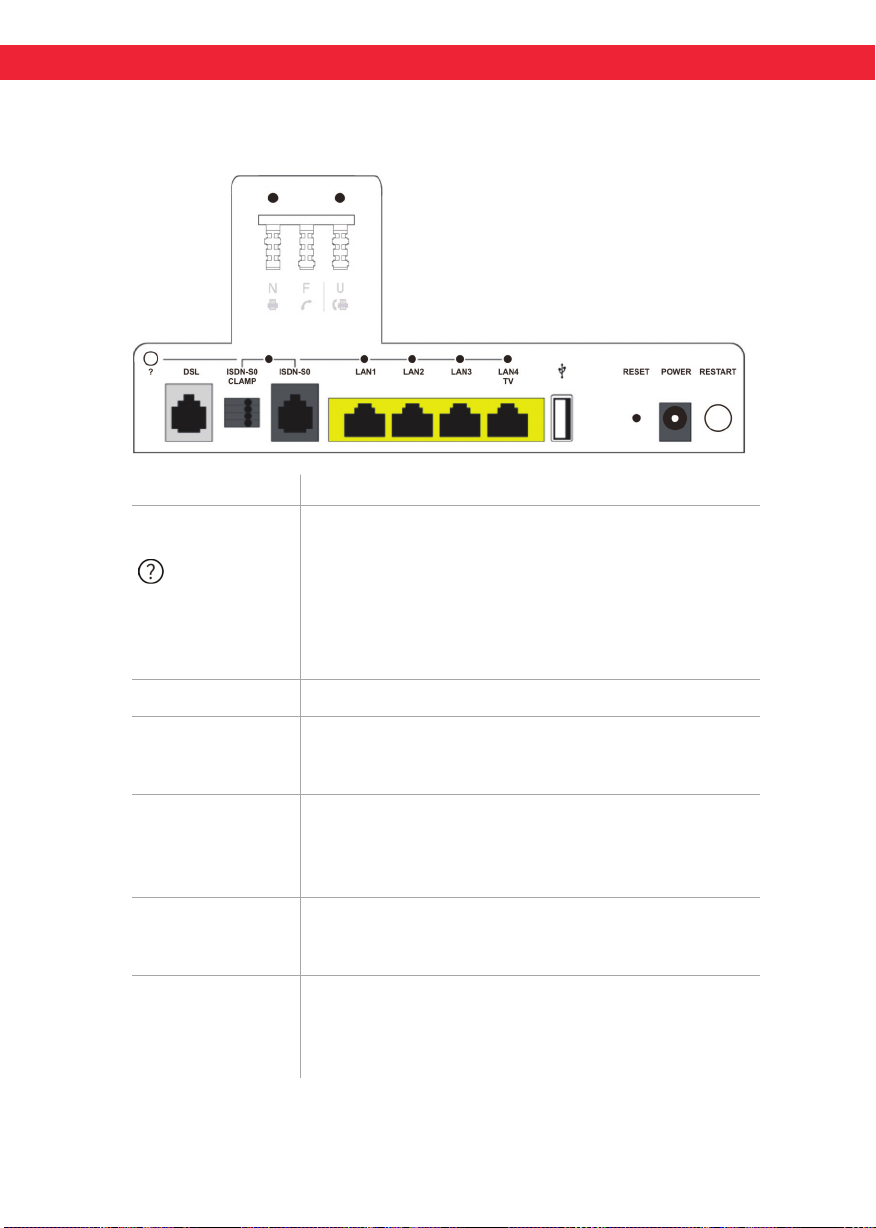
A
Die DSL-EasyBox in Betrieb nehmen
2.2 Anschlüsse und Schalter
Bezeichnung Beschreibung
Diagnose-Taster
DSL-Anschluss
Durch das Drücken dieses Tasters können Sie über das angeschlossene Telefon Statusinformationen über Ihre DSLEasyBox erhalten. Folgen Sie bitte den gesprochenen
Anweisungen um z.B. einen Fehler zu beheben. Falls Ihnen
hier ein Fehlercode durchgegeben wird, notieren Sie sich diesen und geben Sie Ihn beim Kundenservice Ihres
Serviceproviders an.
Verbinden Sie Ihre DSL-Leitung mit diesem Anschluss.
ISDN-So-Clamp
ISDN Anschluss
(So-Buchse)
LANAnschlüsse 1-3
LANAnschluss 4
26
Dies ist ein zusätzlicher Anschluss, an dem Sie die Drähte
Ihres ISDN-Telefonanschlusskabels (Klingeldrahtverkabelung
von ISDN-Telefonanlagen) direkt anschließen können.
Schließen Sie Ihr ISDN-Telefon oder eine ISDN-Anlage an.
Sie können bis zu vier Endgeräte ohne eigene Stromver-
sorgung und bis zu acht mit eigener Stromversorgung
anschließen.
Fast Ethernet Anschlüsse (RJ-45). Verbinden Sie Geräte Ihres
lokalen Netzwerkes mit diesen Anschlüssen (z.B. PC, Hub
oder Switch).
Dieser LAN-Anschluss stellt die gleiche Funktion bereit wie die
LAN-Anschlüsse 1-3, bietet jedoch zukünftig zusätzlich die
Möglichkeit für den Anschluss einer TV-Set-Top-Box (Funktion
derzeit noch nicht verfügbar).
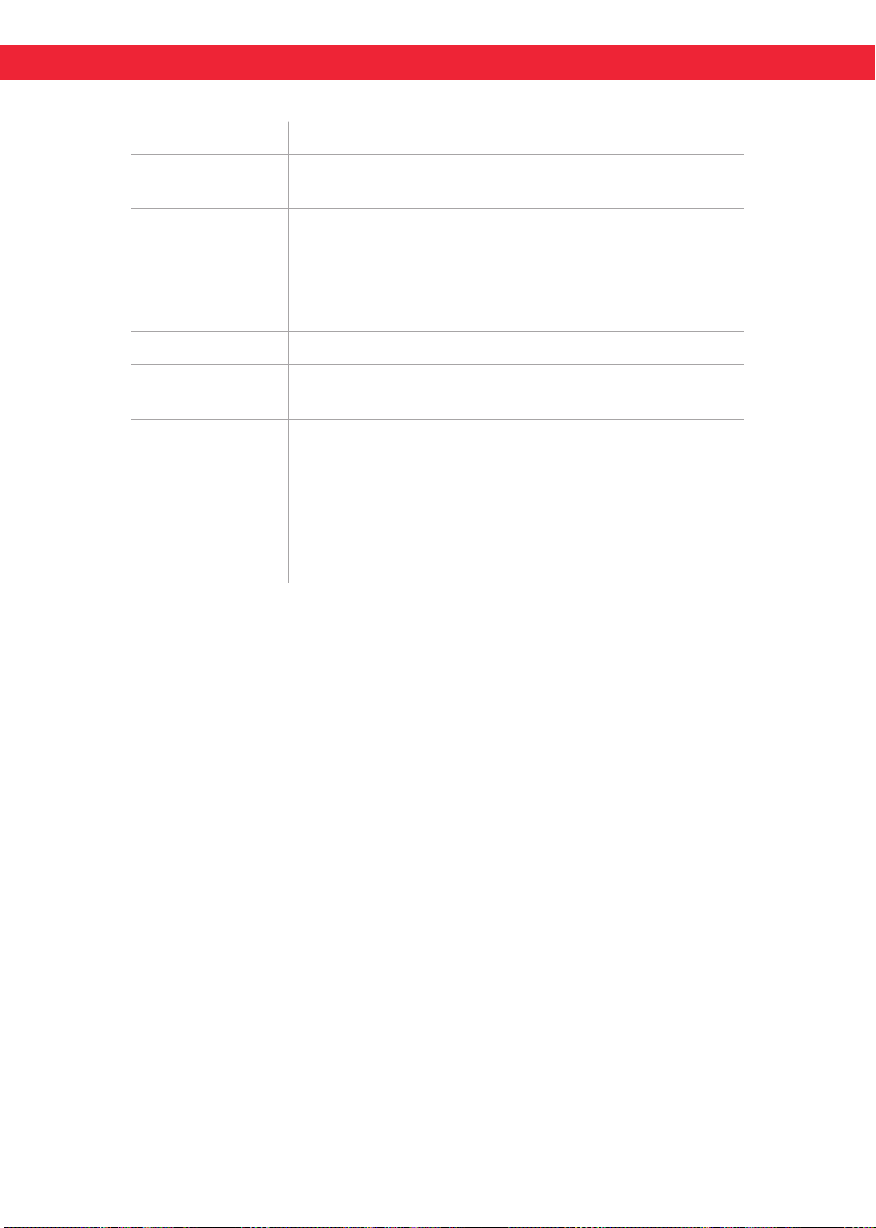
Die DSL-EasyBox in Betrieb nehmen
Bezeichnung Beschreibung
USB-Anschluss
Reset-Taster
Power
Restart-Taster
TAE-Anschluss
(Beschriftet mit
“N”, “F”, “U”)
Schließen Sie Ihre USB-Geräte (z.B. USB-Stick oder Drucker)
an.
Benutzen Sie diesen Taster, um die DSL-EasyBox in den
Werkszustand zurückzusetzen (mindestens 10 Sekunden
lang drücken). Beachten Sie bitte, daß durch diesen
Vorgang alle benutzerbezogenen Einstellungen verloren
gehen.
Verbinden Sie das mitgelieferte Netzteil mit diesem Eingang.
Benutzen Sie den Restart-Taster, um einen Neustart Ihrer
DSL-EasyBox durchzuführen.
TAE-Anschlussdose für TAE-Stecker:
Die Bezeichnung "F" steht für Fernsprechgeräte;
"N" steht für Nebengeräte oder Nichtfernsprechgeräte (z.B.
Anrufbeantworter oder Faxgeräte);
"U" steht für Universalgeräte, die beide oben genannten
Gerätetypen unterstützen.
A
27

A
Die DSL-EasyBox in Betrieb nehmen
2.3 Mit dem Telefonanschluss verbinden
Alle Kabel und Steckverbinder, die Sie für den Anschluss benötigen, sind im
Lieferumfang der DSL-EasyBox enthalten.
1. Stecken Sie das eine Ende des weißen Anschlusskabels in die TAE-Wand-
dose (Buchse F) und das andere Kabelende in die graue DSL-Buchse der
DSL-EasyBox.
28
